Функция Настройки Колонок предназначена для того, чтобы вы могли организовать отчет в максимально удобном виде: убрать дефолтные колонки при необходимости, добавить новые метрики и настроить индивидуальную ширину каждой колонки.
Для настройки колонок необходимо нажать на 👁 в панели трекера.

Окно настройки колонок состоит из двух частей: выбор колонок и порядок колонок.
¶ Выбор колонок
Раздел Выбор колонок содержит группы колонок, связанных с выбранным отчетом.
¶ Группы колонок
В данном разделе вы найдете 8 групп колонок:
- Общие данные;
- Общие данные о событиях;
- Основные финансовые данные;
- Ключевые показатели эффективности;
- Расширенные данные о событиях;
- Данные о невалидном трафике;
- Расширенные данные о конверсиях;
- Кастомные колонки.
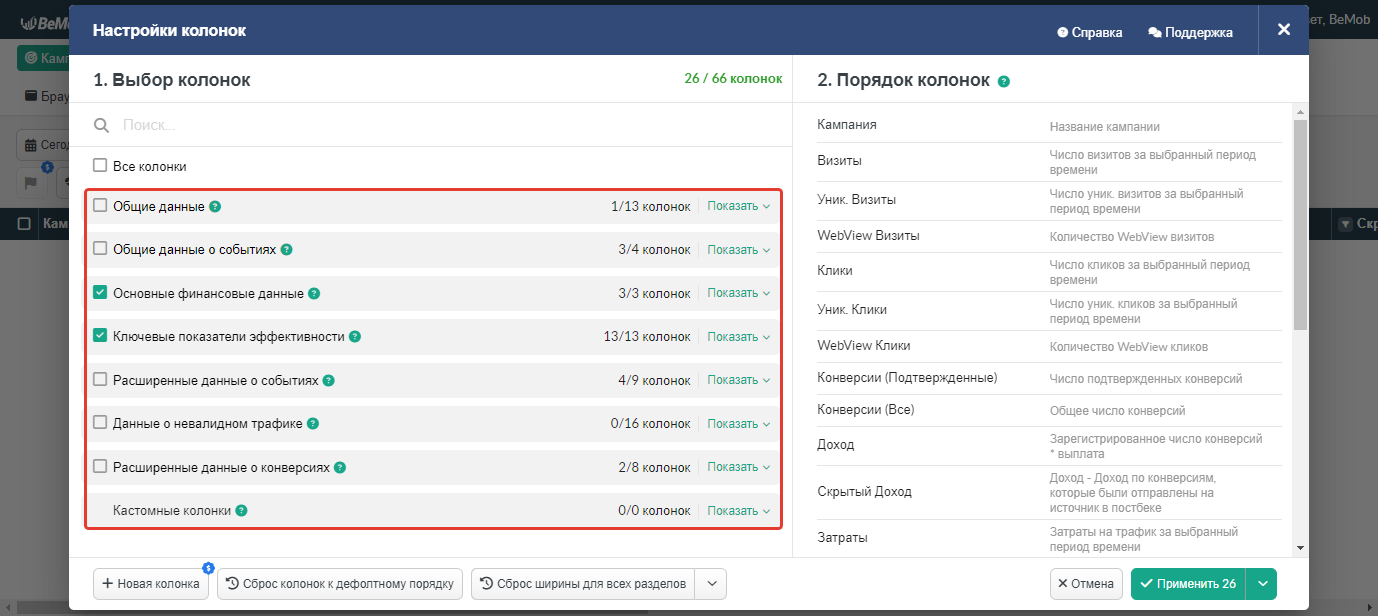
Группировка колонок недоступна для следующих отчетов: Конверсии, Постбеки, Ошибки, Live Визиты / Live Клики.
- Общие данные
Содержит колонки, используемые для отображения общих данных об элементе или категории отчета.
Каждый отчет имеет свой набор колонок с общими данными.
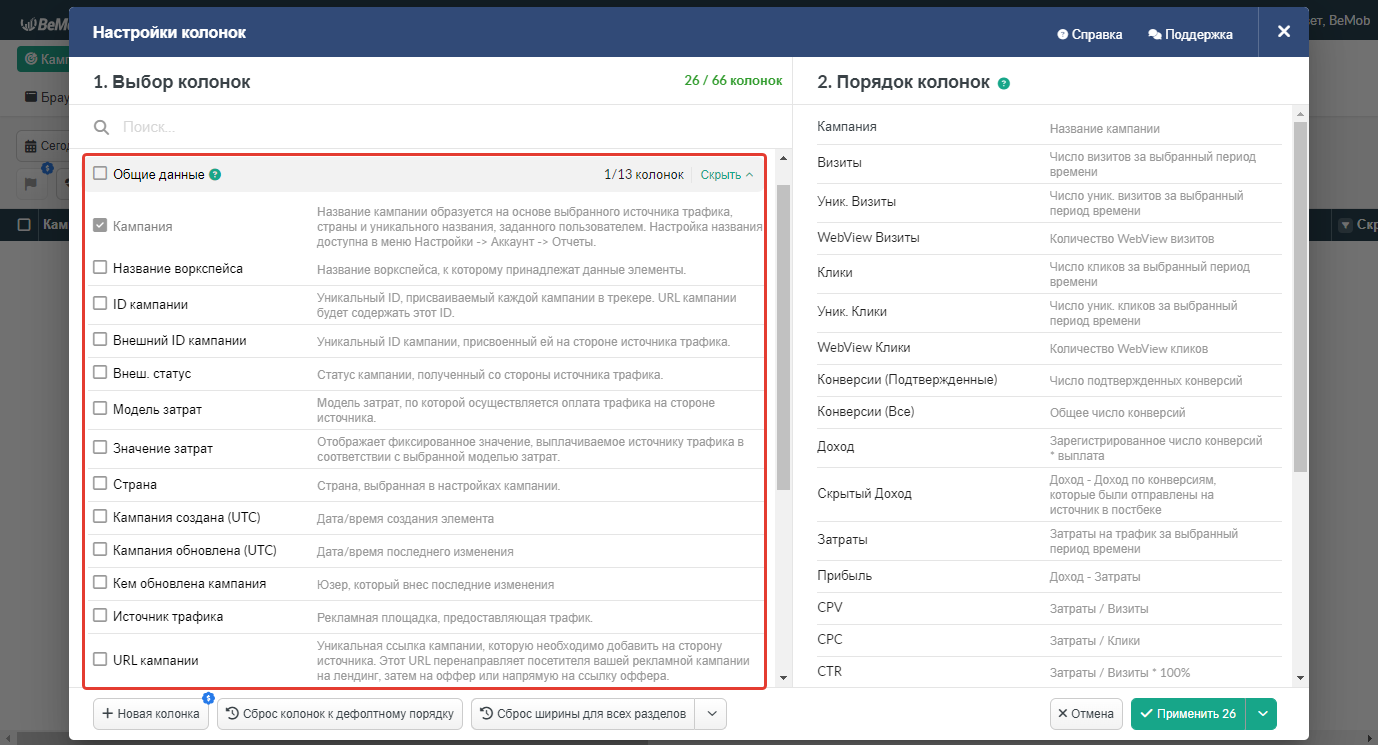
- Общие данные о событиях
Включает в себя колонки, отображающие суммы данных каждого типа событий за выбранный период: Показы, Визиты, Клики и Конверсии (Все).
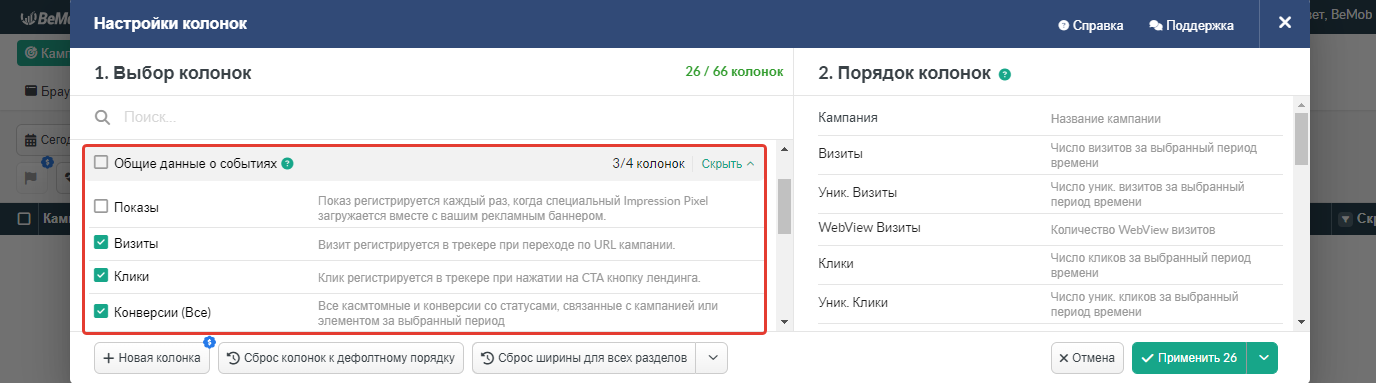
- Основные финансовые данные
Состоит из колонок, используемых для отображения суммарного значения затрат, дохода и прибыли за выбранный период: Затраты, Доход и Прибыль.
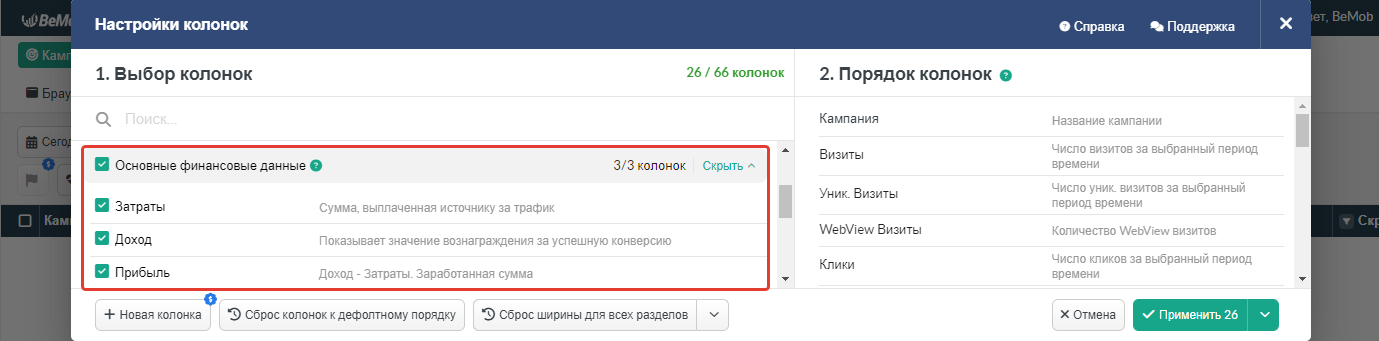
- Ключевые показатели эффективности
Содержит показатели, указывающие на эффективность кампании, элемента кампании или категории отчета за выбранный период: например, CTR, CPV, ROI, AP и т.д.
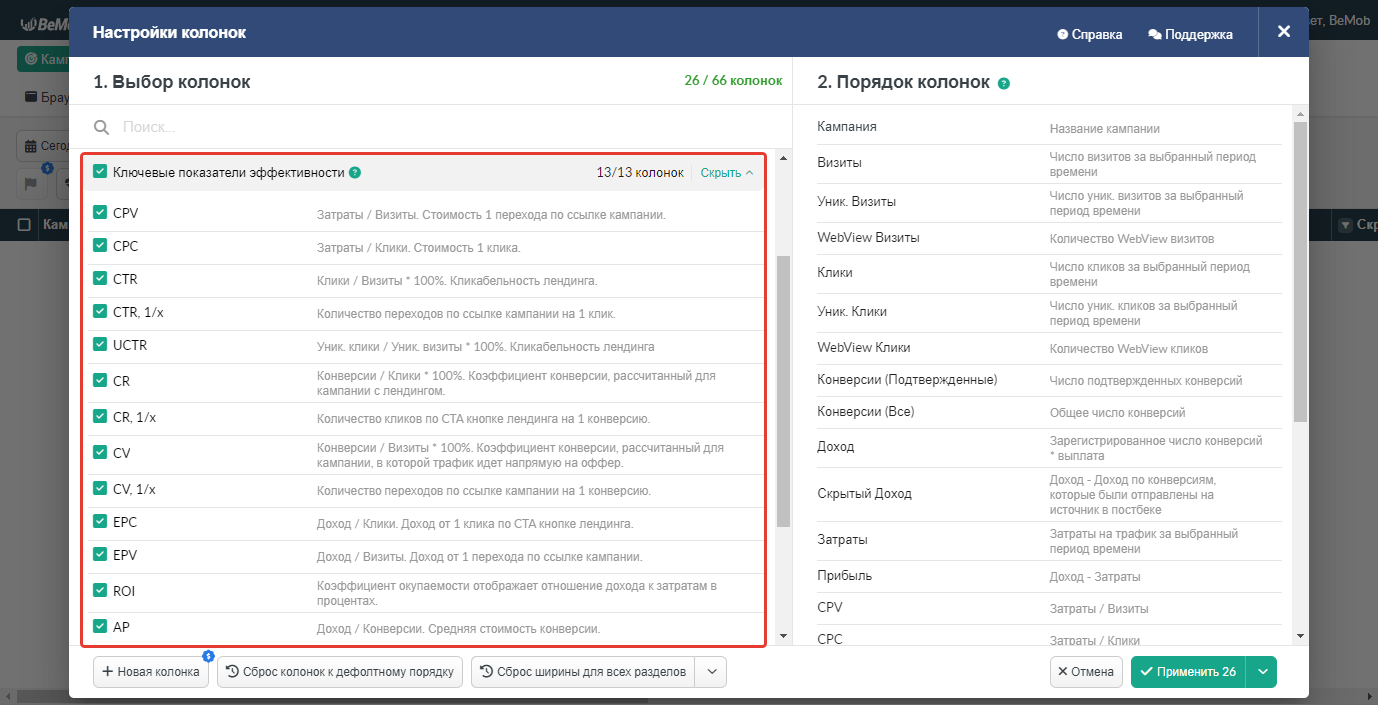
- Расширенные данные о событиях
Включает в себя колонки, отображающие более детальные данные по каждому типу отслеживаемых событий за выбранный период: например, Уник. Визиты, WebView визиты, Бот Клики и т.д.
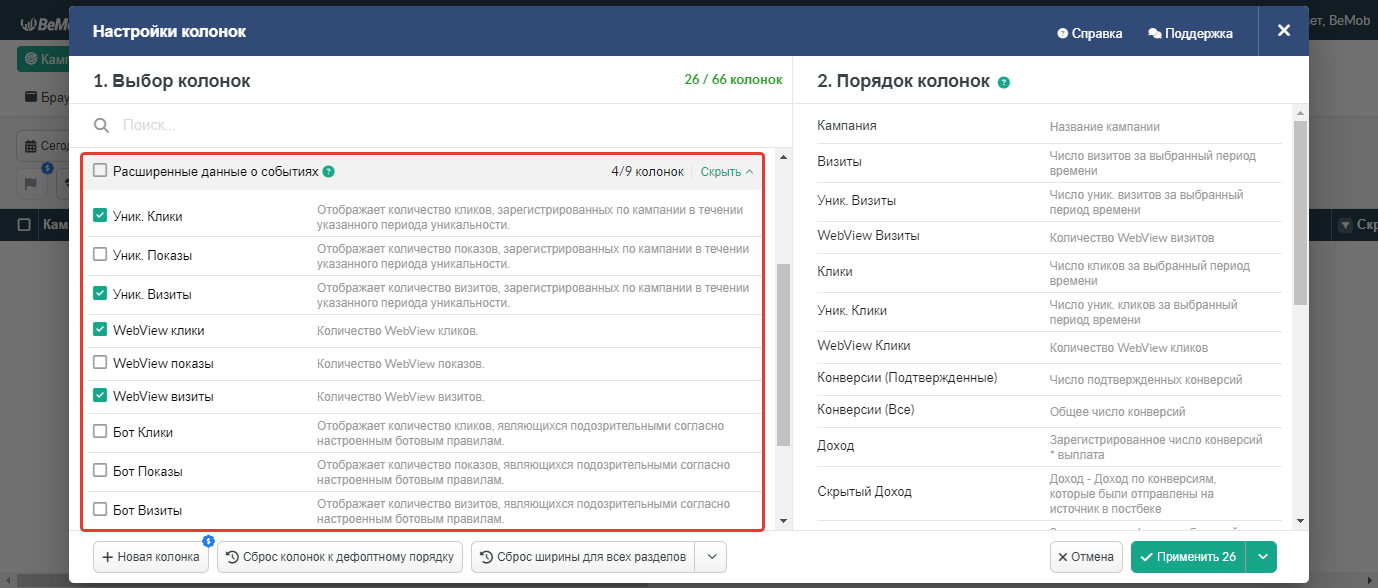
- Данные о невалидном трафике
Состоит из колонок, используемых для отображения данных о невалидном и подозрительном трафике за выбранный период: например, Подозрительные показы (IPs из блек-листов), Частые визиты, Быстрые клики и т.д.
Колонки, принадлежащие данной группе, могут быть добавлены в отчет, только если Метрики для отслеживания невалидного трафика включены в ваш тарифный план или приобретены дополнительно.
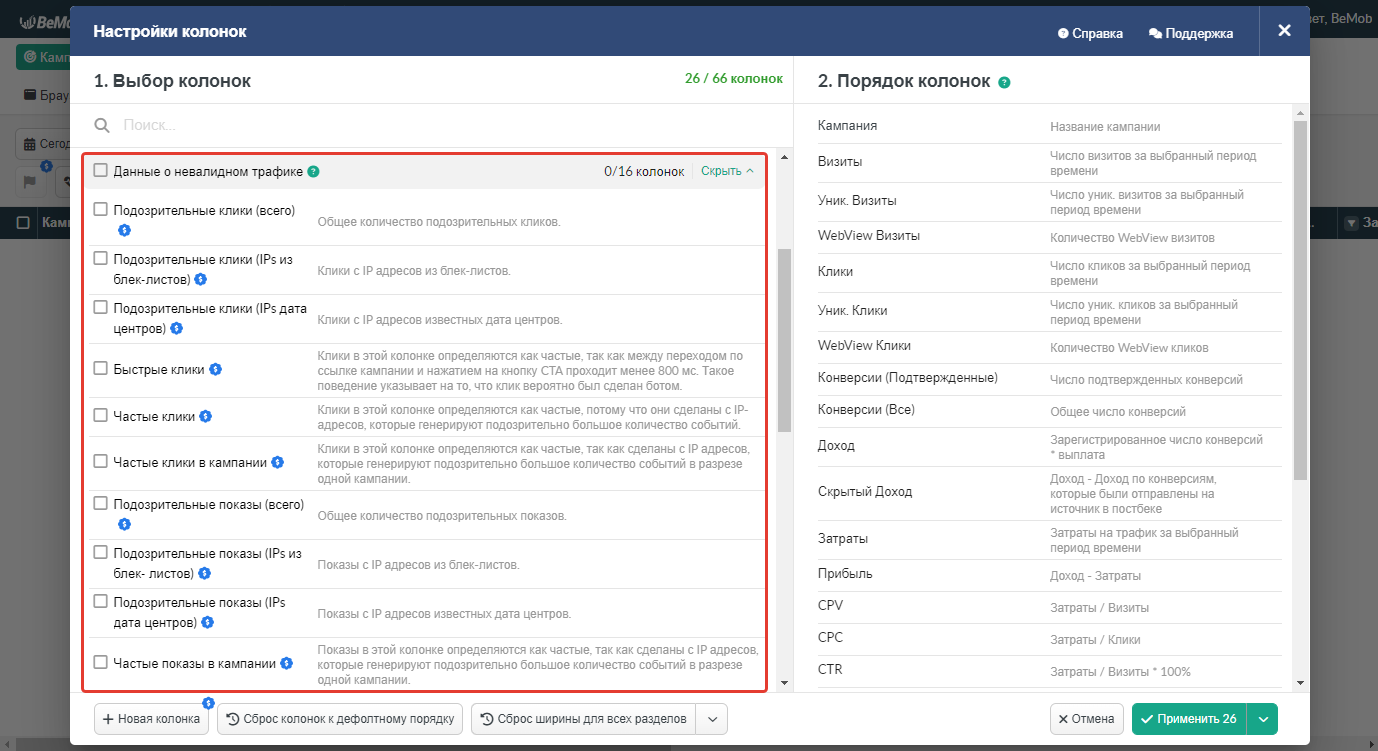
- Расширенные данные о конверсиях
Включает в себя колонки, отображающие более детальные данные о статусах и доходах отслеживаемых конверсий за выбранный период: например, Конверсии (Подтвержденные), Конверсии (Отправленные), Скрытый доход и т.д.
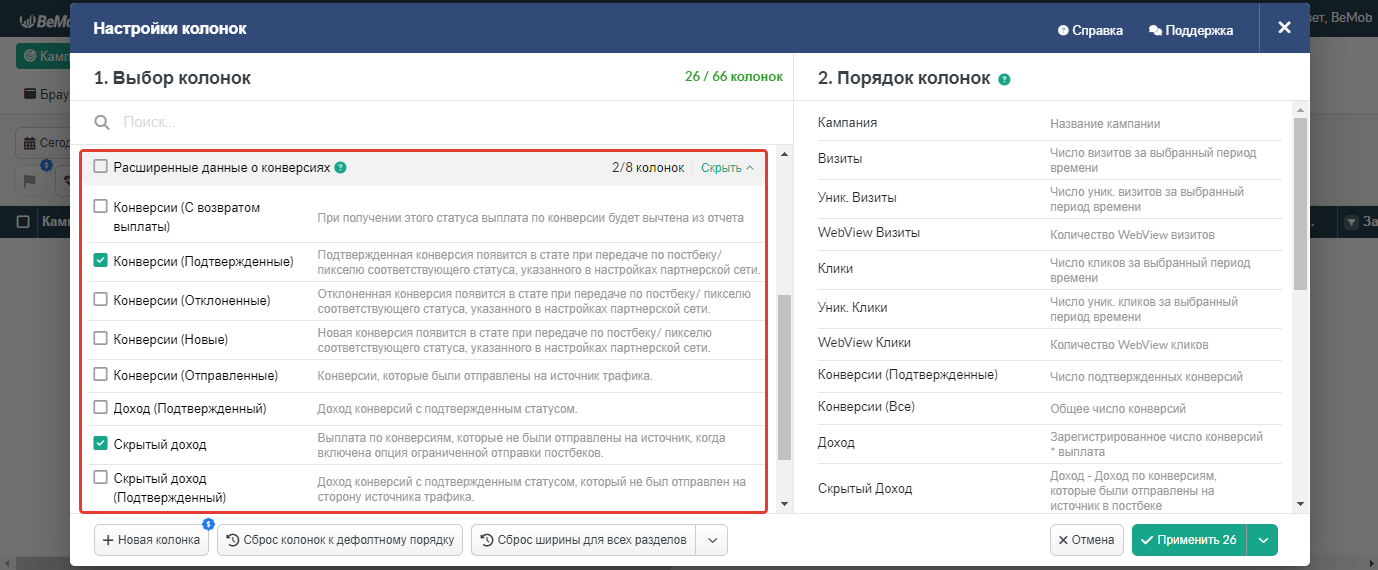
- Кастомные колонки
Состоит из колонок, используемых для отображения данных о кастомных конверсиях, и колонок, созданных на основе заданных формул.
Колонки, относящиеся к кастомным конверсиям, будут автоматически добавлены в данную группу, если функция Кастомные Конверсии включена в ваш тарифный план или приобретена дополнительно.
👉 Подробное руководство о том, как настроить отслеживание кастомных конверсий, доступно здесь.
Вы можете создавать кастомные колонки, если функция Кастомные Колонки включена в ваш тарифный план или приобретена дополнительно.
Созданные вами кастомные колонки будут автоматически добавлены в данную группу.
👉 Узнайте больше о кастомных колонках в нашем руководстве.
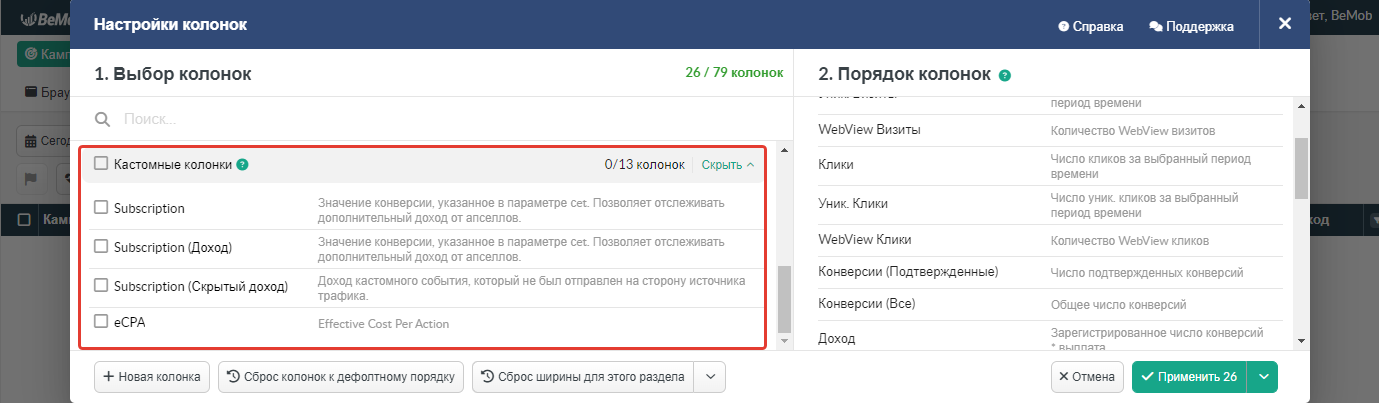
Действия, применимые к группам колонок:
- Показать / Скрыть
Чтобы развернуть / свернуть список колонок, принадлежащих какой-либо группе, нажмите Показать / Скрыть справа от названия нужной вам группы.
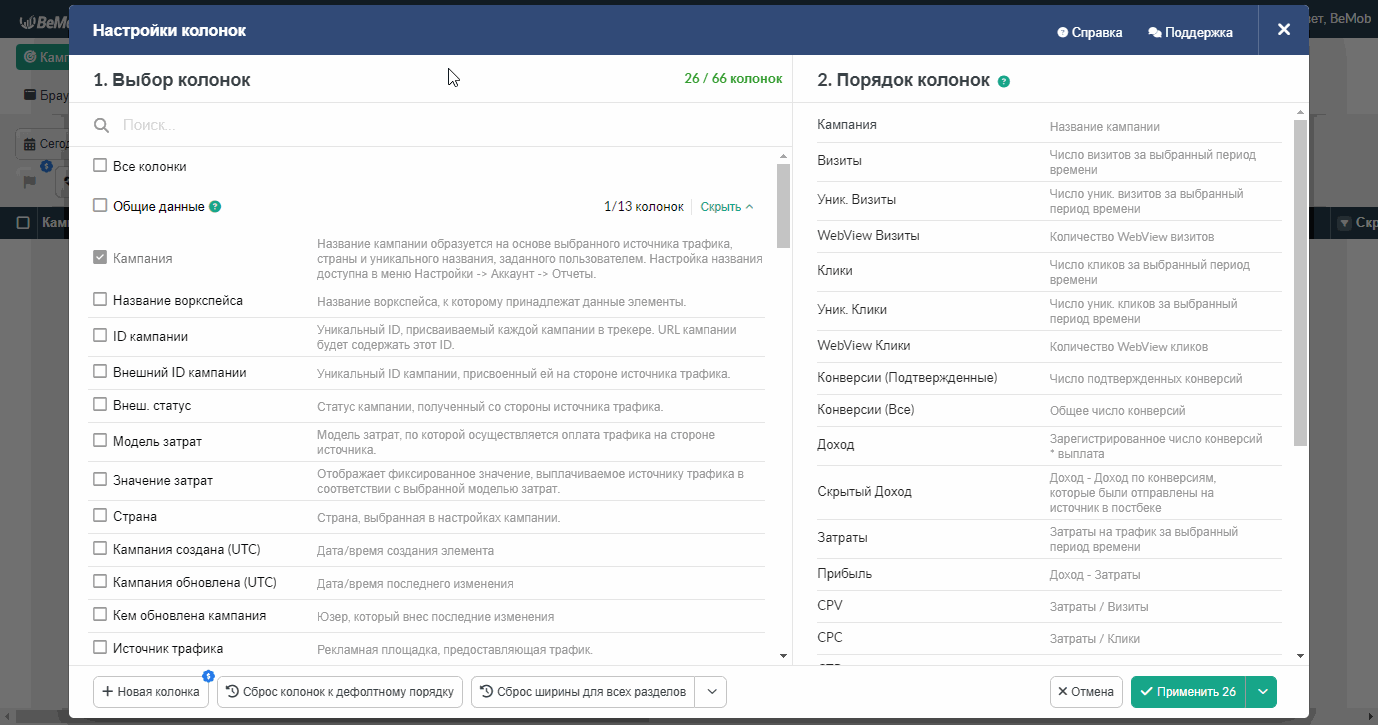
- Изменение порядка групп колонок
Вы можете изменить порядок групп колонок, перетащив нужные вам группы вверх или вниз.
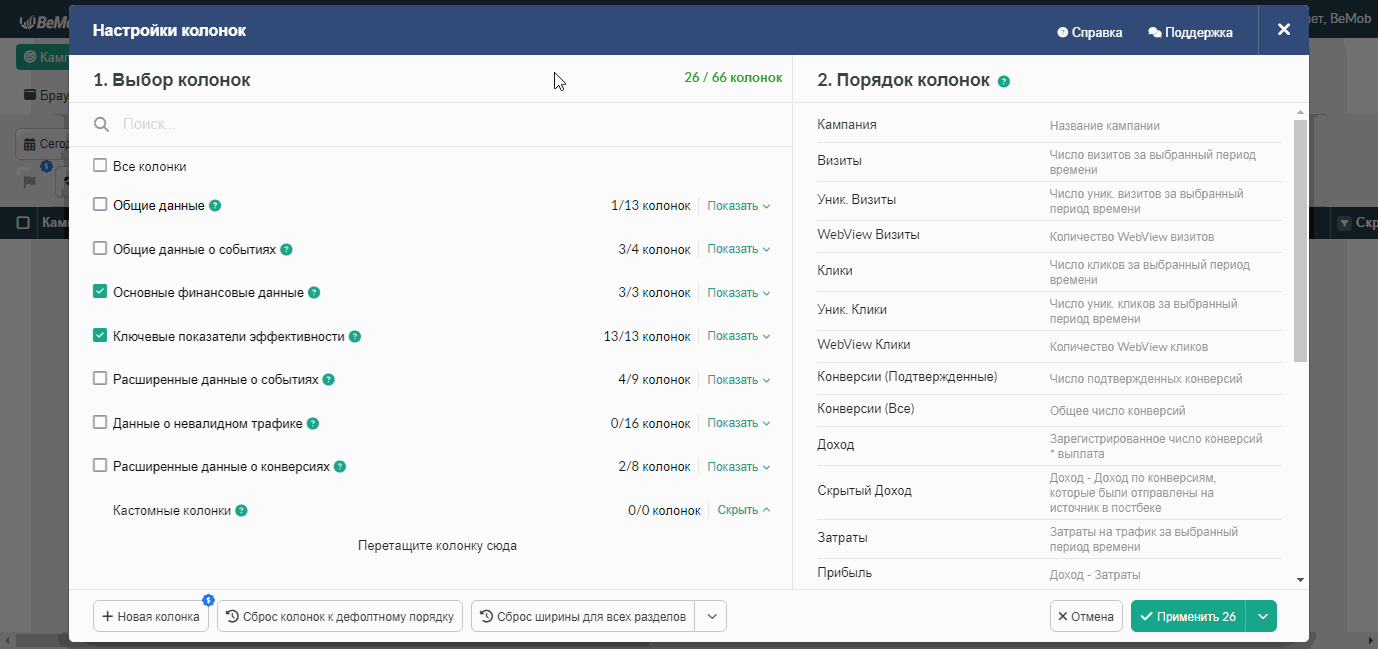
- Групповой выбор
Чтобы выбрать все колонки, принадлежащие к нужной вам группе, необходимо поставить галочку рядом с названием группы.
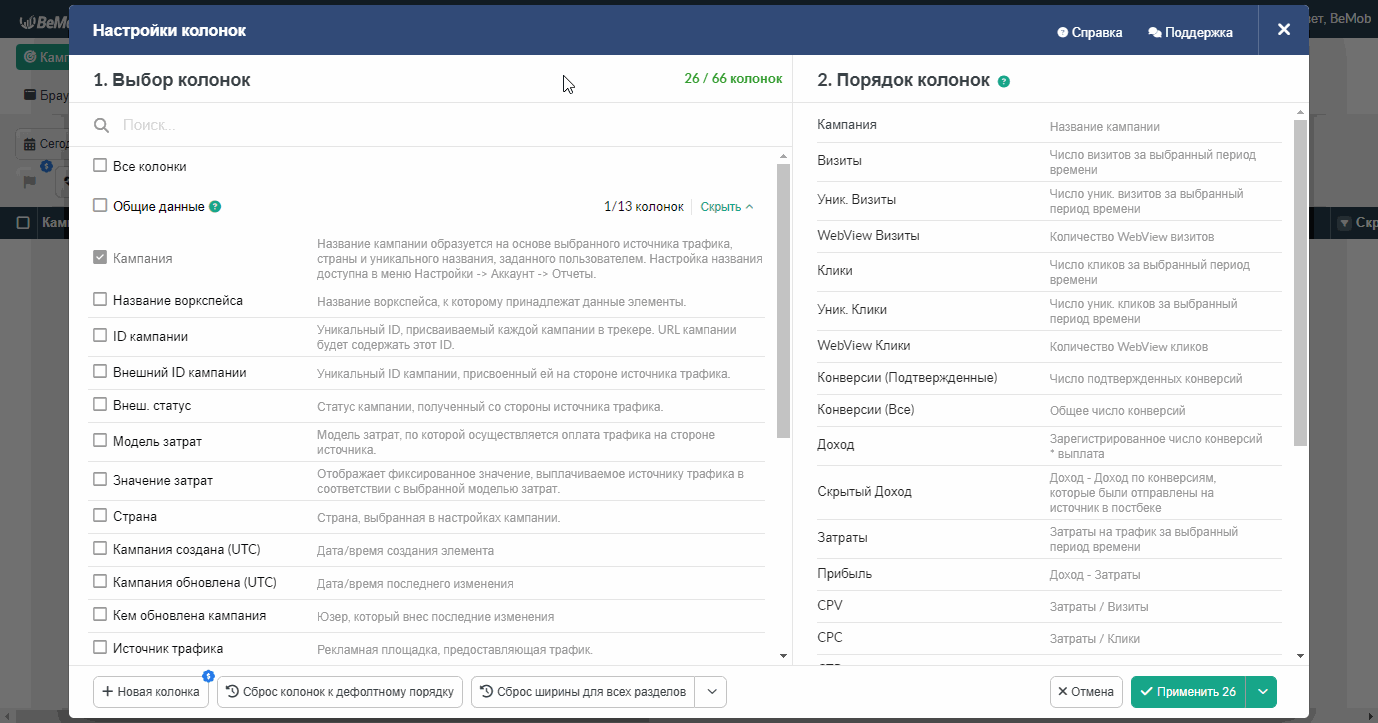
¶ Колонки
Чтобы выбрать нужную для отчета колонку, отметьте галочкой ее название в левой части окна настроек.
Название колонки сразу же появится в правой части окна настроек.
Колонка с названием отчета, расположенная в верхней части списка, уже выбрана по умолчанию.
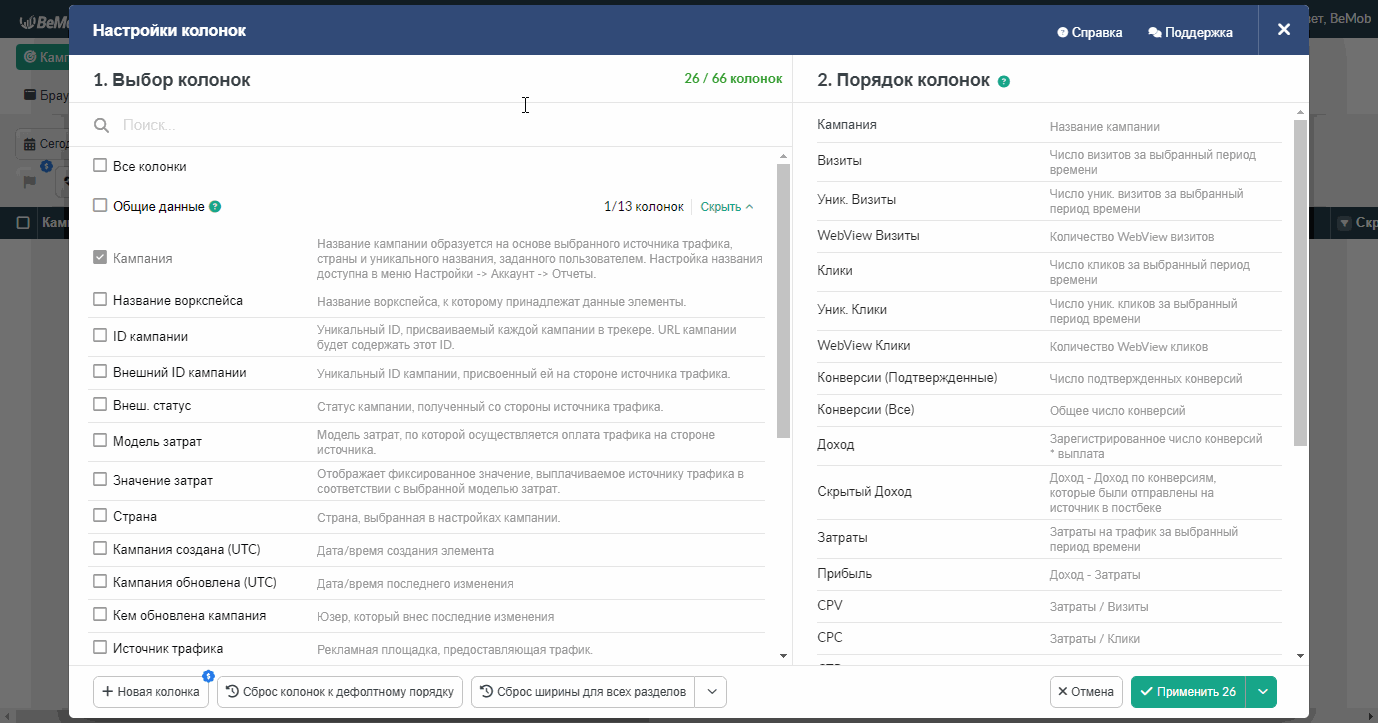
Функции, которые доступны в Настройках Колонок:
- Изменение порядка колонок
Вы можете изменить порядок колонок внутри нужной вам группы, перетащив нужные вам колонки вверх или вниз.
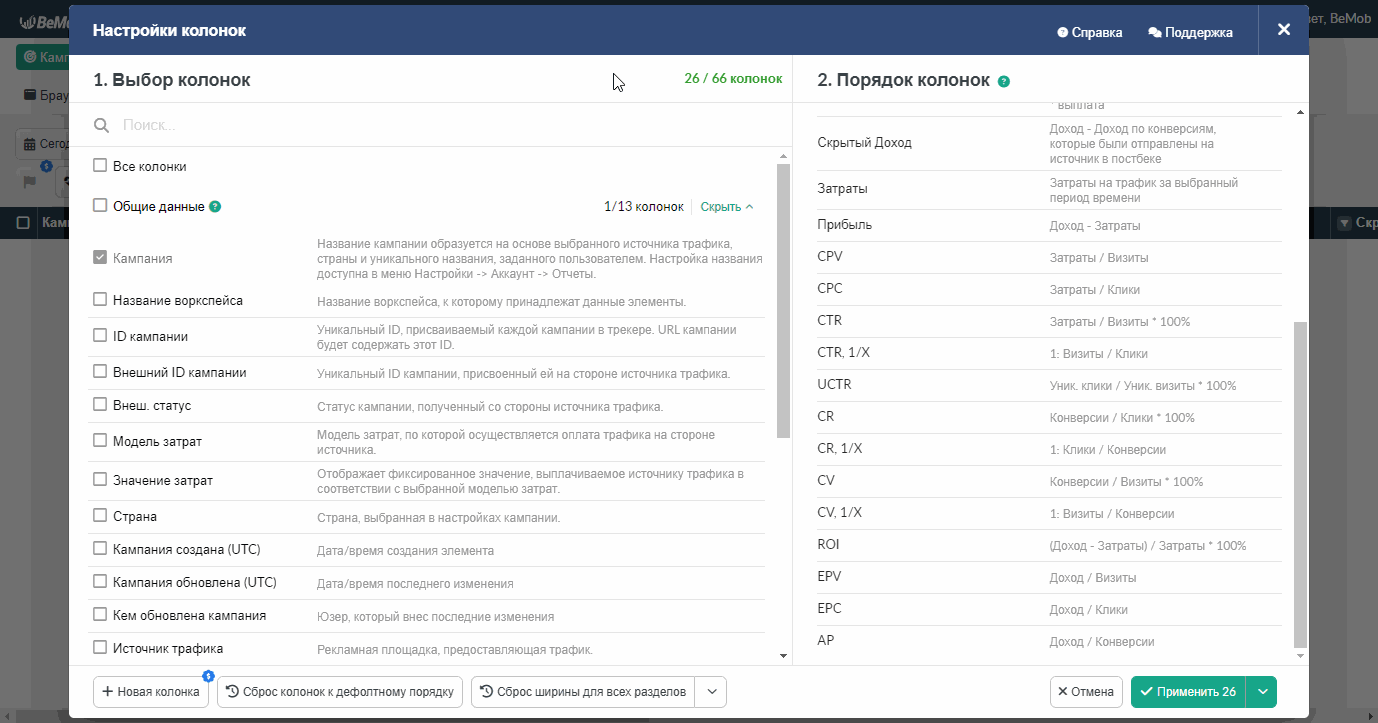
- Изменение группы колонки
Для того, чтобы изменить группу колонки, вам необходимо перетащить выбранную колонку из одной группы в другую.
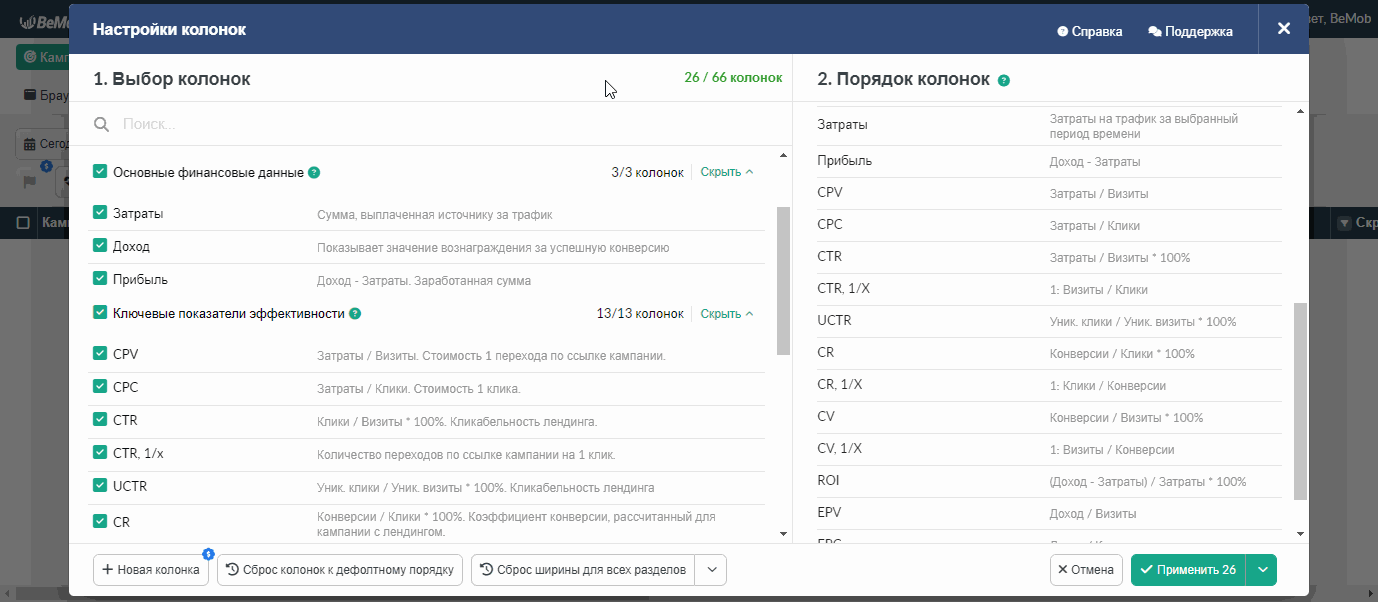
- Поиск
Для удобства навигации по списку колонок введите часть названия или полное название необходимой колонки.
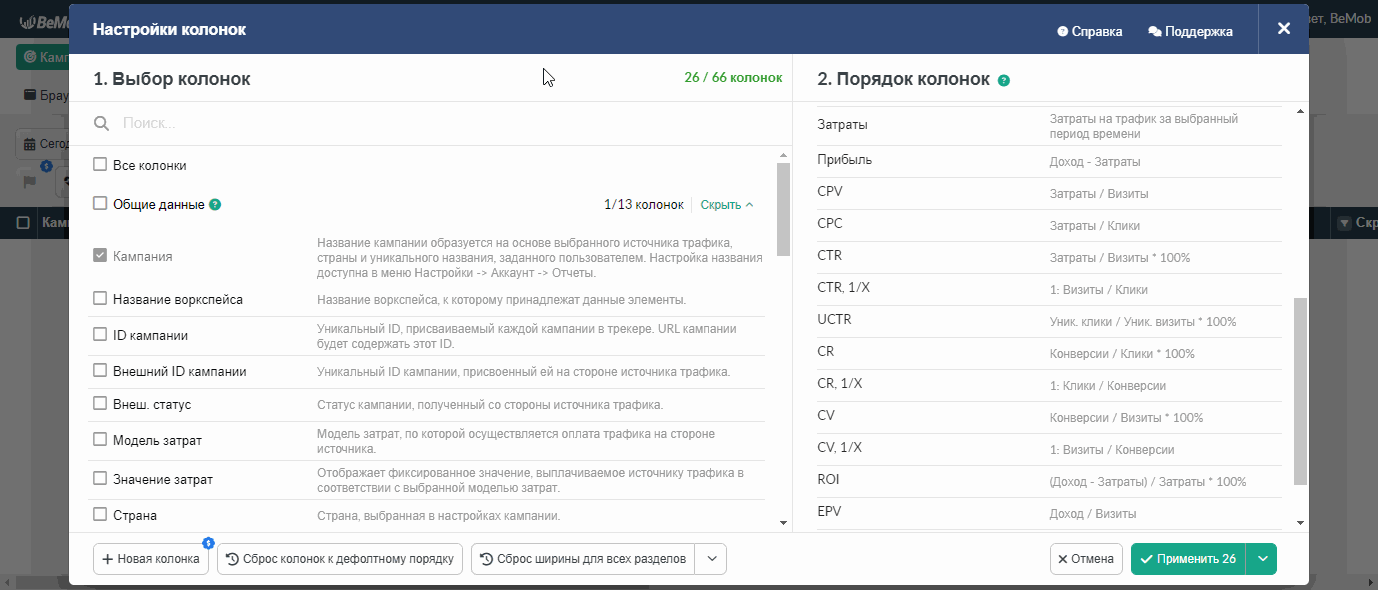
- Групповой выбор
Если вы поставите галочку на Все колонки, все доступные колонки будут отображаться в отчетах.
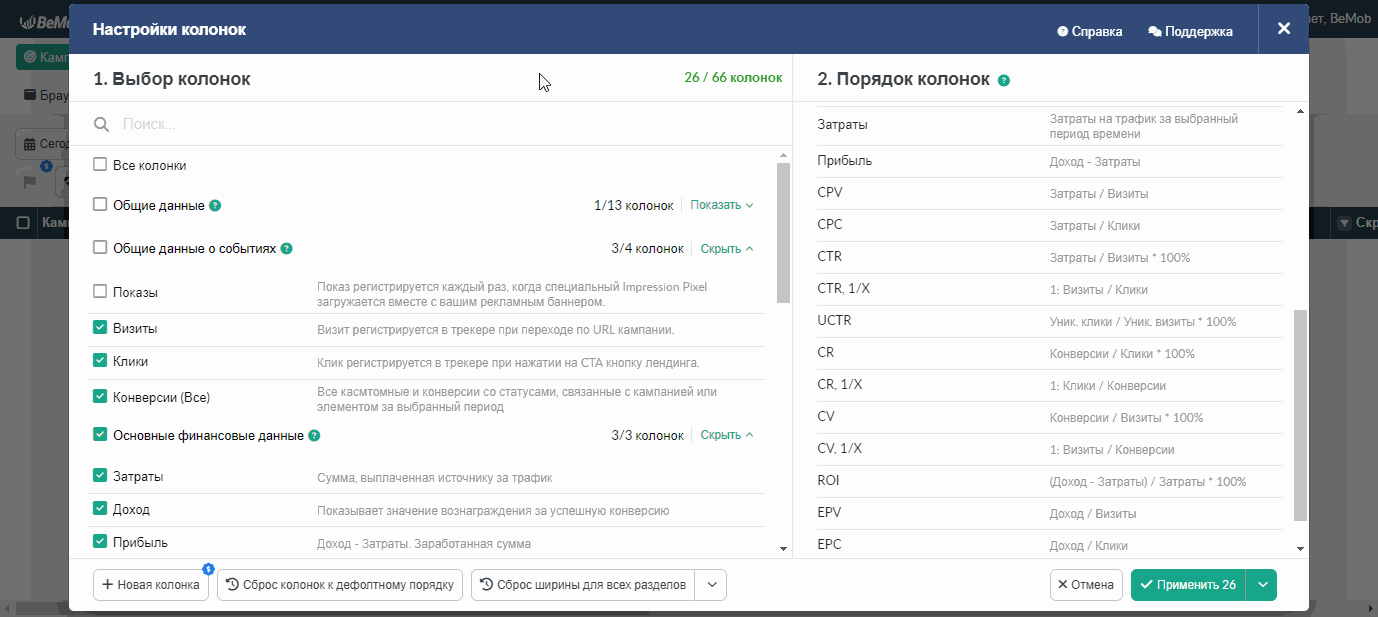
- Сброс колонок к дефолтному порядку
Вы можете с легкостью снять галочки со всех выбранных колонок, нажав кнопку Сброс колонок к дефолтному порядку.
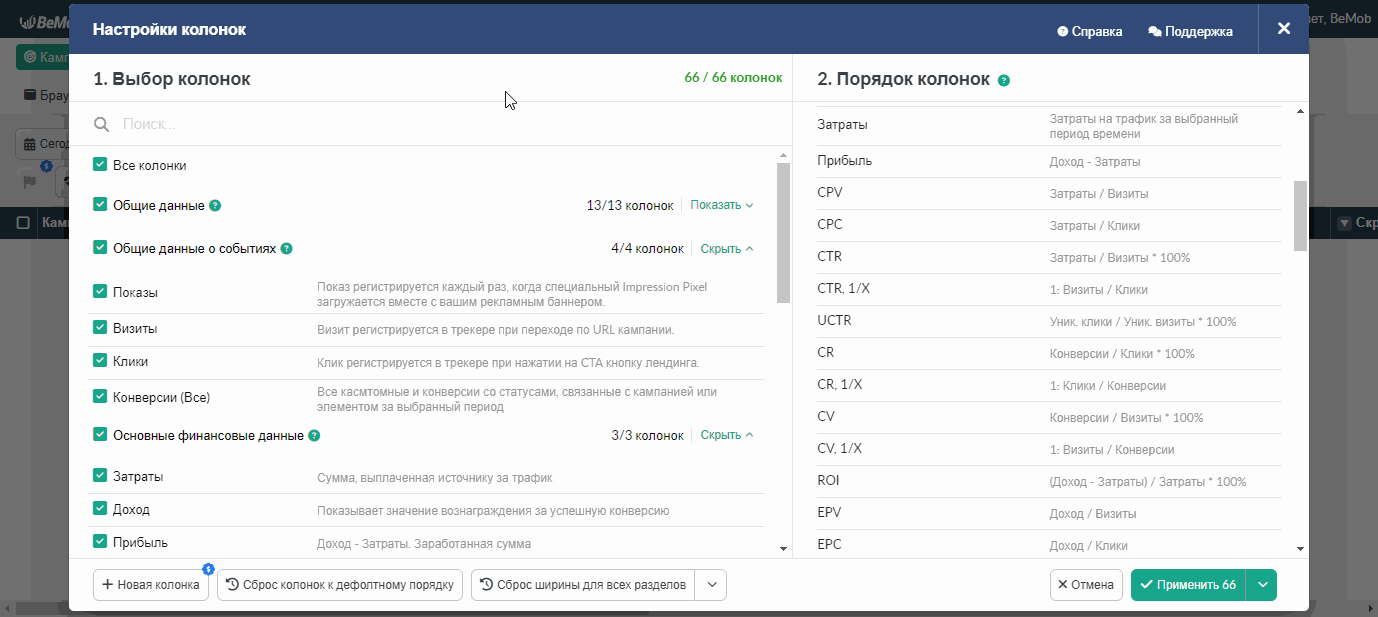
¶ Порядок Колонок
Вы можете изменить порядок колонок. Для этого вам нужно перетащить необходимые колонки вверх или вниз, чтобы изменить их порядок.
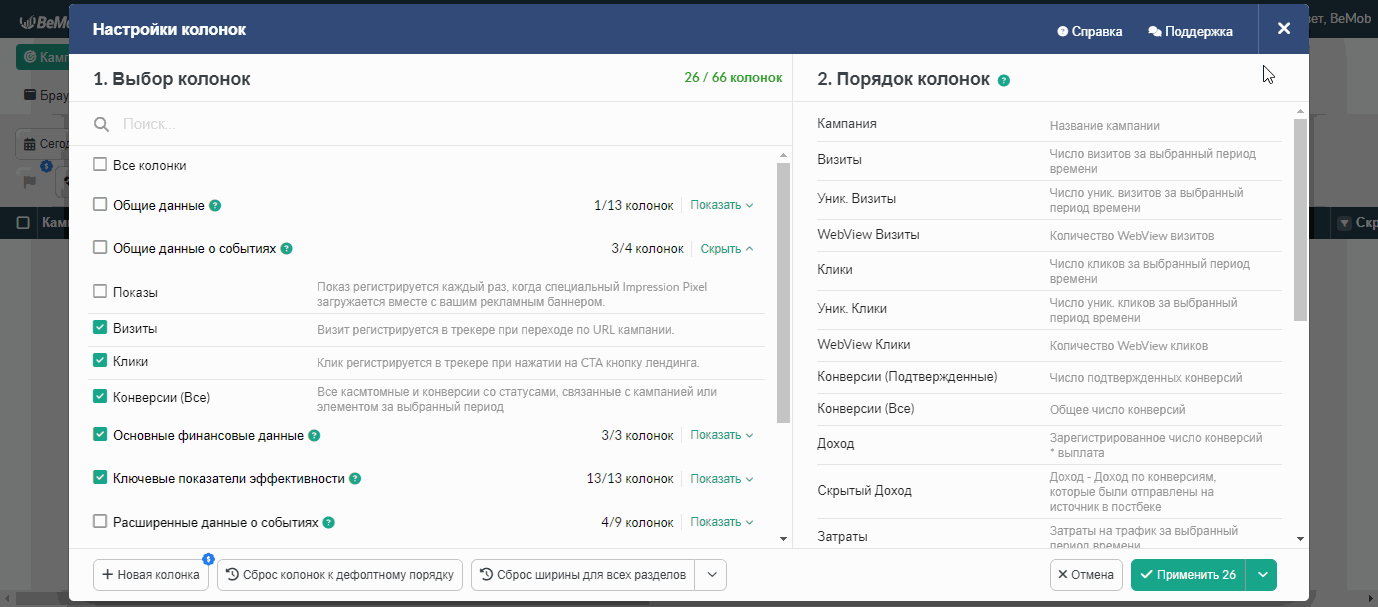
Заданный порядок колонок может быть применим только к соответствующему отчету. Например, если вы зададите порядок колонок в разделе Кампании, он будет применен к отчету, сгруппированному по кампаниям.
Количество колонок, выбранных для отчета отображается на кнопке Применить. Нажмите эту кнопку, чтобы сохранить настройки.
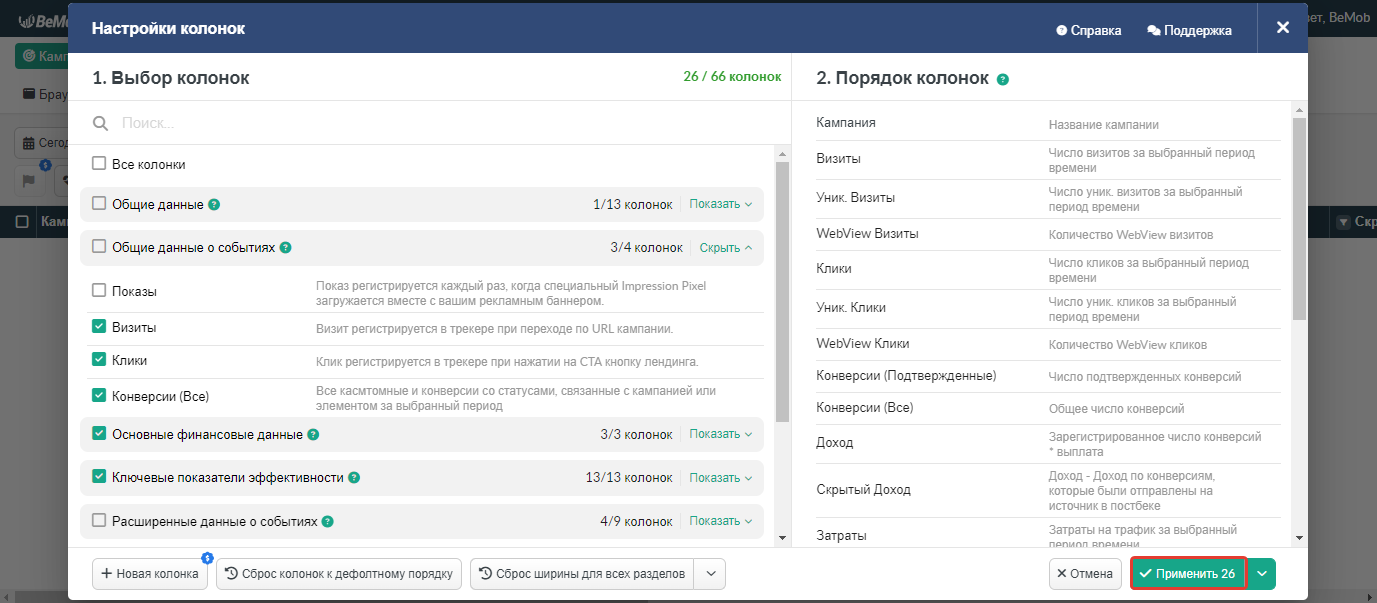
¶ Сортировка Колонок
По умолчанию сортировка колонок производится по колонке Визиты.
Кампания или ее элемент с наибольшим объемом трафика будет находиться в верхней части отчета.
Это правило сортировки применимо ко всем разделам отчетов, за исключением таких разделов как Ошибки, Live Визиты, Live Клики и Конверсии, где сортировка основана на дате и времени.
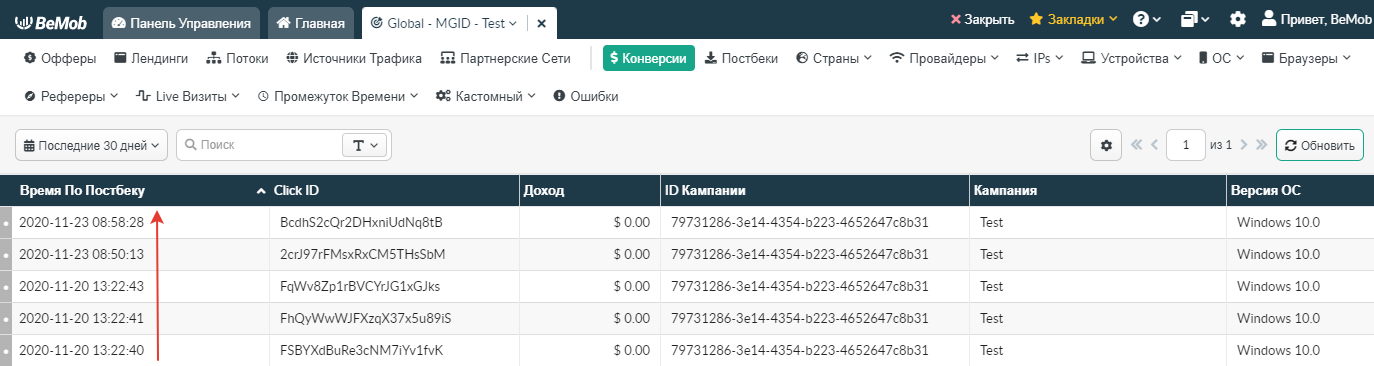
Если колонка Визиты отключена, то сортировка будет выполняться по колонке с наивысшим приоритетом после колонки Визиты. Например, если колонка Визиты недоступна в отчете, сортировка будет производиться по колонке Прибыль. Если колонка Прибыль недоступна, сортировка будет выполняться по столбцу ROI.
Приоритет колонок, доступных для отчета:
- 1 - Визиты
- 2 - Прибыль
- 3 - ROI
- 4 - Клики
- 5 - Конверсии (Подтвержденные)
- 6 - Доход
- 7 - Затраты
- 8 - Уник. Визиты
- 9 - Уник.Клики
- 10 - Показы
- 11 - CPV
- 12 - CPC
- 13 - CTR
- 14 - AP
- 15 - CR
- 16 - CV
Если отчет не содержит приоритетную колонку, то сортировка будет производиться по первой колонке в отчете.
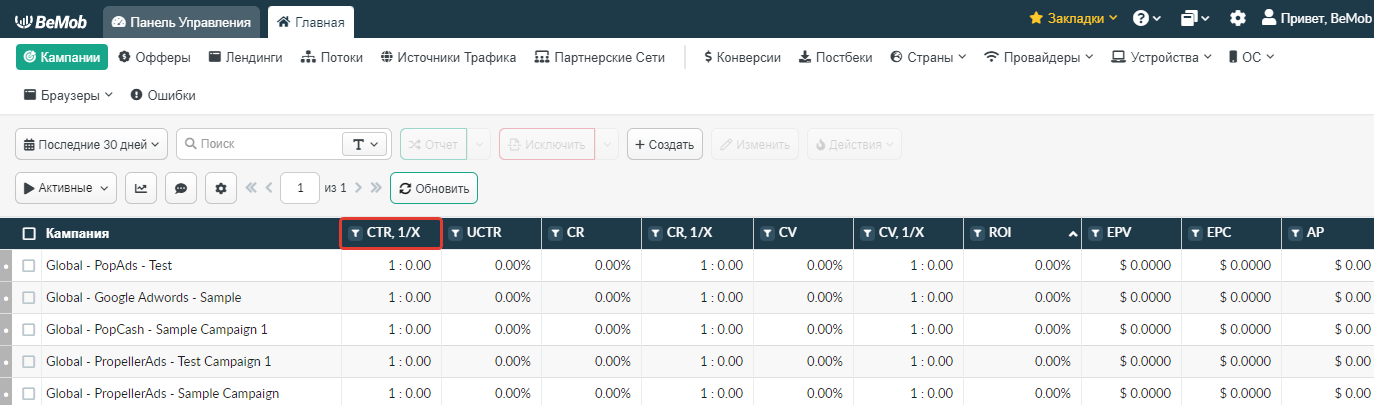
¶ Настройки Колонок
Эта функция позволяет управлять настройками колонок в вашем аккаунте BeMob:
- перейдите в раздел Настройки;
- выберите Аккаунт.
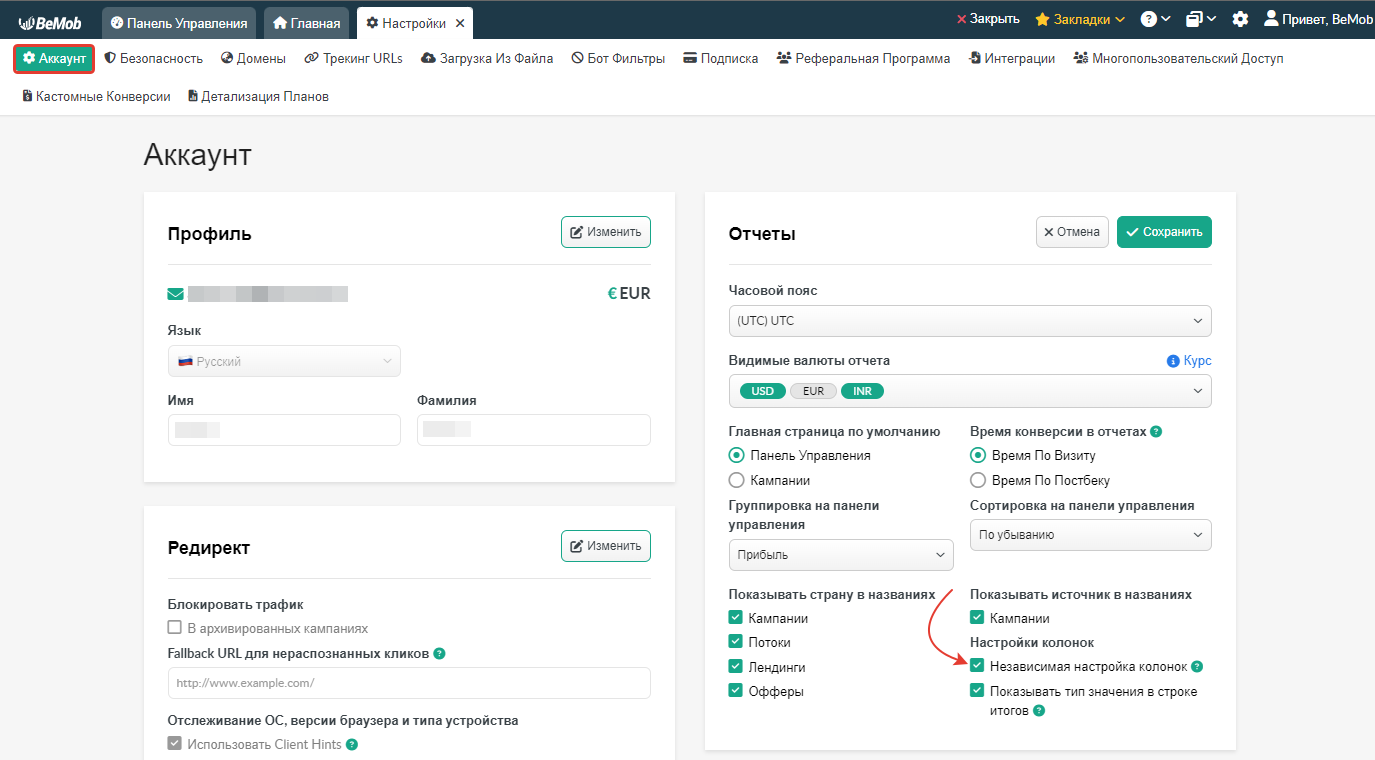
¶ Если Функция Независимая Настройка Колонок Включена
По умолчанию функция Независимая Настройка Колонок отмечена галочкой.
Это означает, что настройки колонок применяются для каждого раздела отдельно. Это позволит вам иметь уникальные колонки, выбранные для каждого из разделов.
Для доступа к настройкам колонок необходимо нажать на 👁 в панели трекера.

Кнопка Применить состоит из двух частей:
-
Кнопка Применить используется для применения изменений только к текущему разделу;
-
Кнопка Применить Ко Всем Разделам используется для применения изменений ко всем связанным разделам отчета.
Связанные разделы включают в себя Кампании, Источники Трафика, Партнерские Сети, Офферы, Потоки, Лендинги, Страны, Провайдеры, Устройства, ОС и Браузеры и все их категории.
Такие разделы, как Конверсии, Постбеки, Live Визиты/Live Клики и Ошибки имеют свой уникальный набор колонок, а также для них доступна только кнопка Применить.
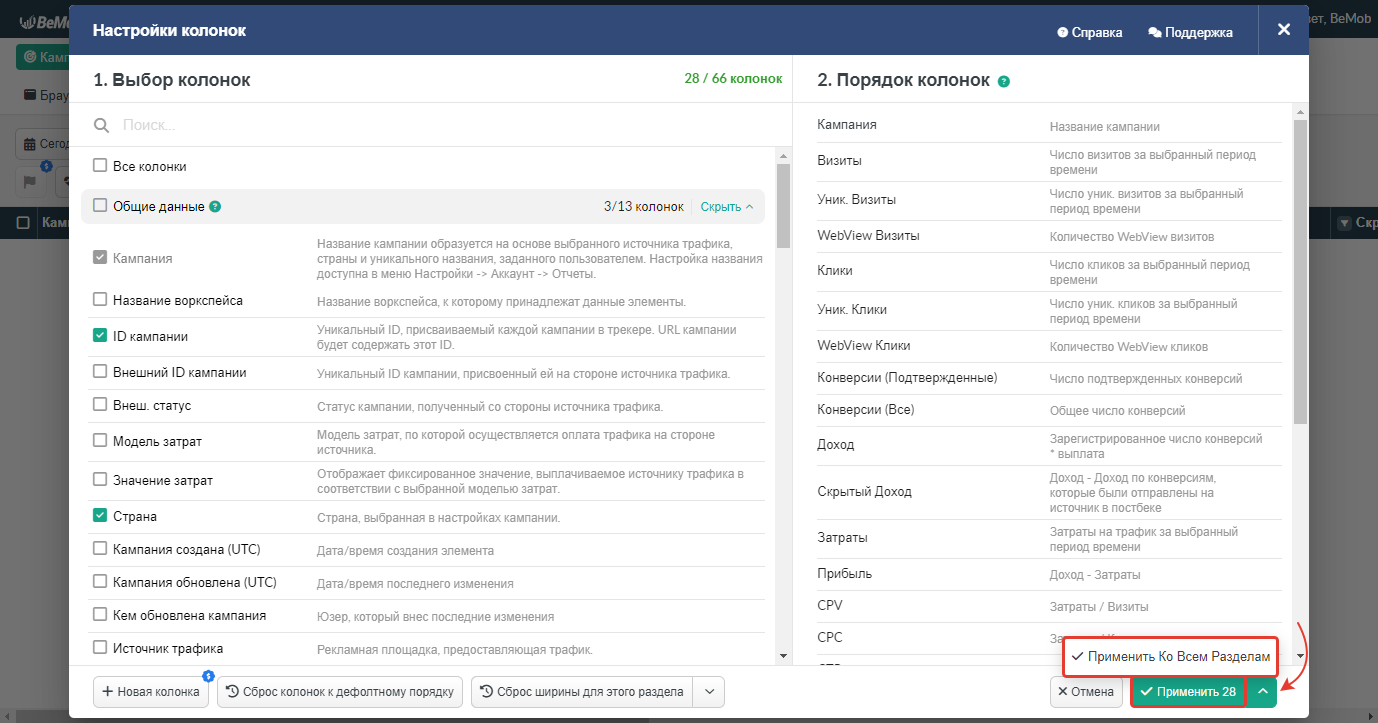
После того, как вы выбрали необходимое количество колонок и настроили их порядок, вы можете нажать кнопку Применить или Применить Ко Всем Разделам.
Если нажать кнопку Применить, то выбранное количество колонок и их порядок будут применены только к текущему разделу.
Если нажать кнопку Применить Ко Всем Разделам, то порядок колонок и их количество будут запоминаться для всех связанных разделов в этом отчете.
Внутри отчета находятся те же две кнопки. Они относятся только к текущему отчету. Кнопка Применить используется для применения изменений к текущему разделу внутри этого отчета. Кнопка Применить Ко Всем Разделам используется для применения изменений ко всем связанным разделам отчета.
Все колонки, настроенные внутри отчета, не будут сохранены после его закрытия.
¶ Ширина Колонок
Ширина колонок может быть настроена для всех колонок.
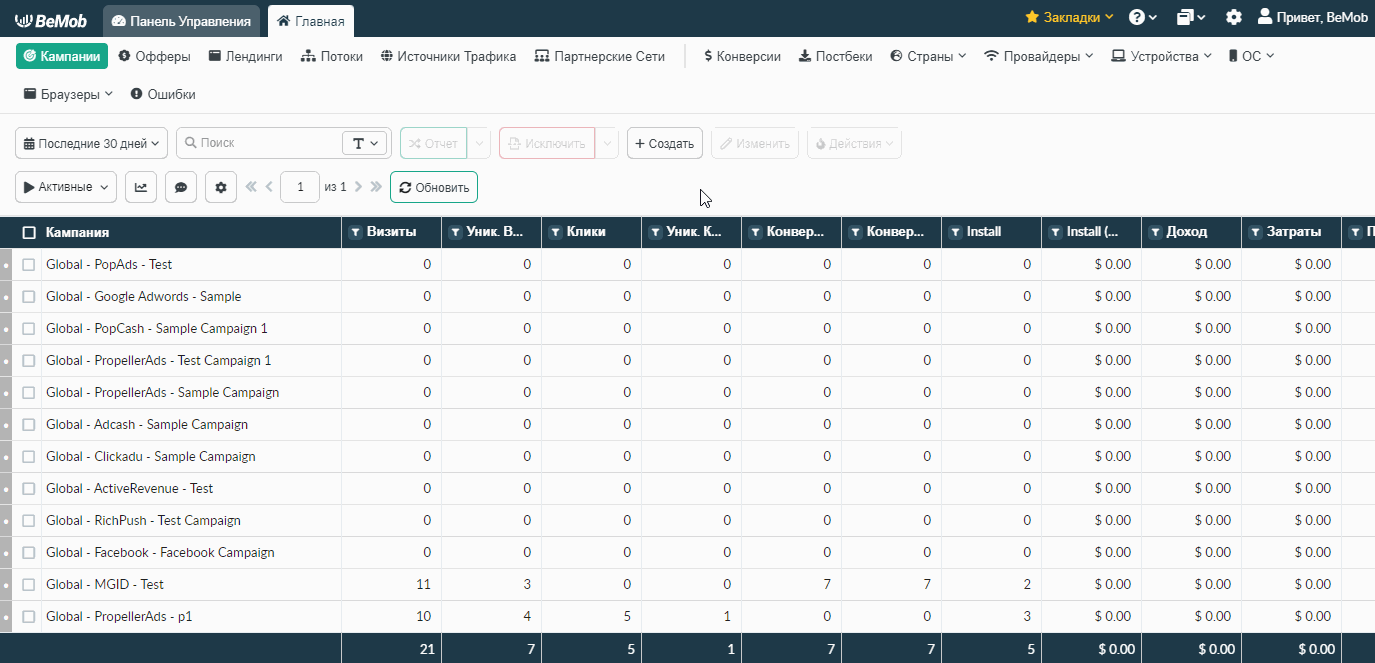
Если вы поставили галочку рядом с функцией Независимая Настройки Колонок, изменения в ширине колонок будет применена только к текущему разделу. Ширина, настроенная в одном разделе, не будет запоминаться для любых других связанных разделов или отчетов.
Чтобы сбросить ширину колонок до значения по умолчанию можно использовать один из следующих вариантов:
-
нажать кнопку Сброс Ширины Для Этого Раздела, которая используется для сброса ширины колонок до значения по умолчанию для текущего раздела;
-
нажать кнопку Сброс Ширины Для Всех Разделов, которая сбрасывает ширину для всех связанных разделов.
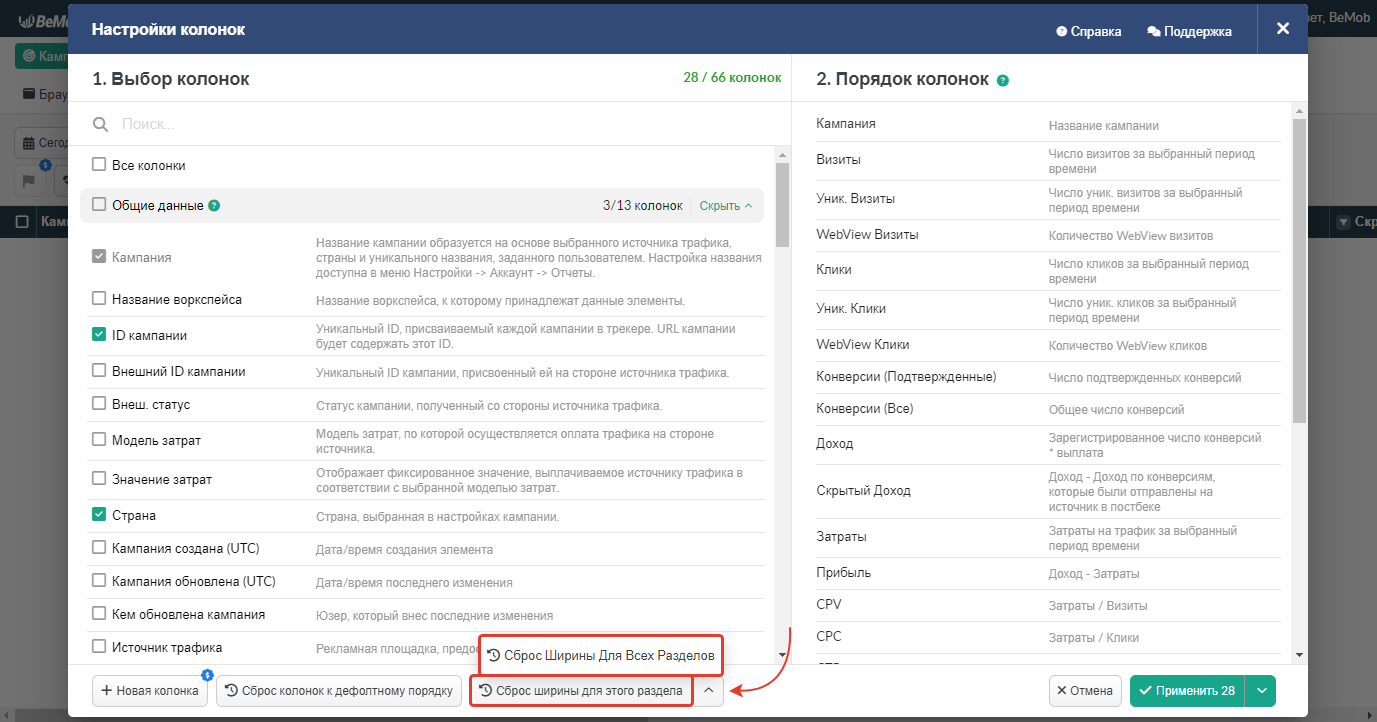
Изменение ширины колонок для отчета по одному разделу работает таким же образом. Функции Настройки колонок и Сброс ширины колонок работают независимо друг от друга, позволяя вам иметь уникальный набор колонок с указанной вами шириной колонок для каждого из разделов.
Ширина колонок, настроенная внутри отчета, не будет сохранена после его закрытия.
¶ Если Функция Независимая Настройка Колонок Выключена
Чтобы иметь одинаковые настройки колонок, а также одинаковый порядок колонок и их ширину для всех разделов, вы должны урбрать галочку с функции Независимая Настройка Колонок.
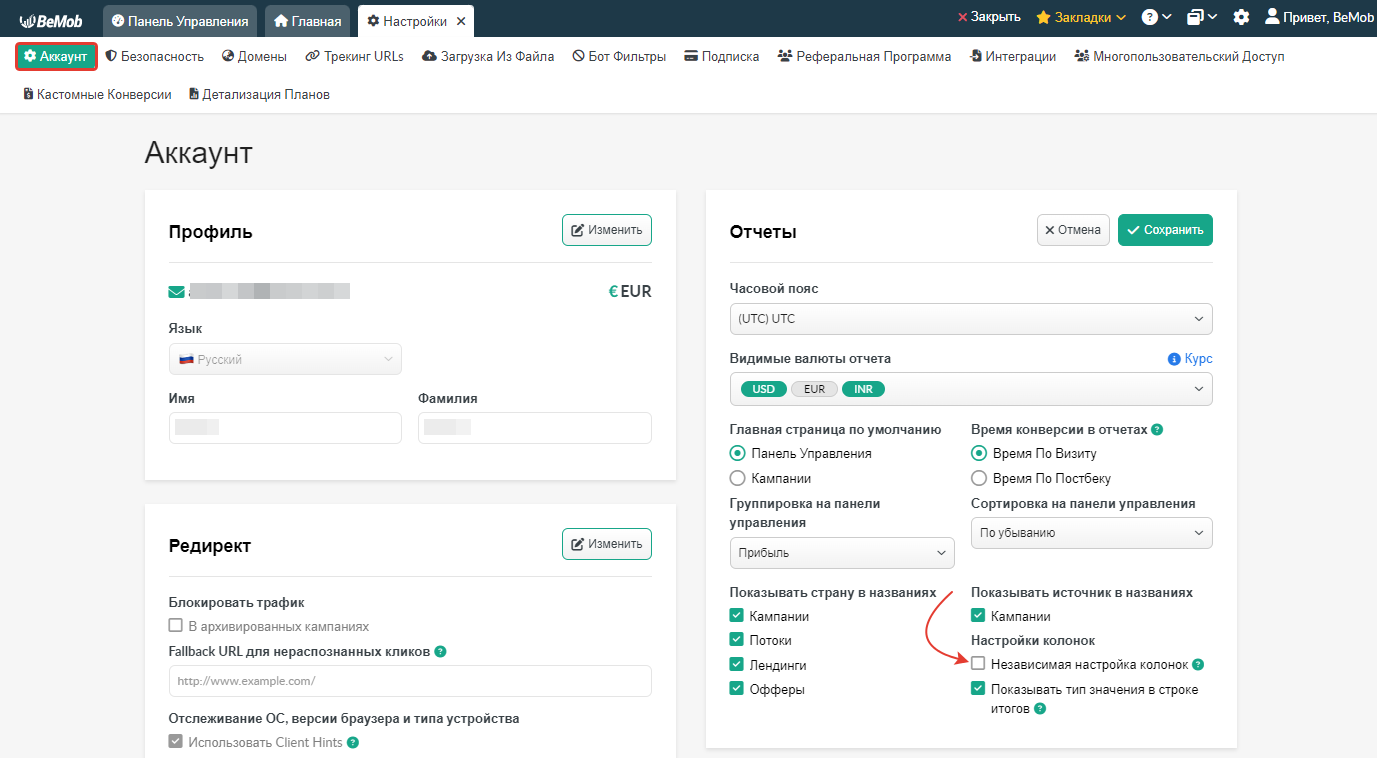
Кнопка Применить состоит из двух частей:
-
Кнопка Применить используется для применения изменений ко всем связанным разделам;
-
Кнопка Применить К Этому Разделу используется для применения изменений только к текущему разделу.
Связанные разделы включают в себя Кампании, Источники Трафика, Партнерские Сети, Офферы, Потоки, Лендинги, Страны, Провайдеры, Устройства, ОС и Браузеры и все их категории.
Такие разделы, как Конверсии, Постбеки, Live Визиты/Live Клики и Ошибки имеют свой уникальный набор колонок, а также для них доступна только кнопка Применить.
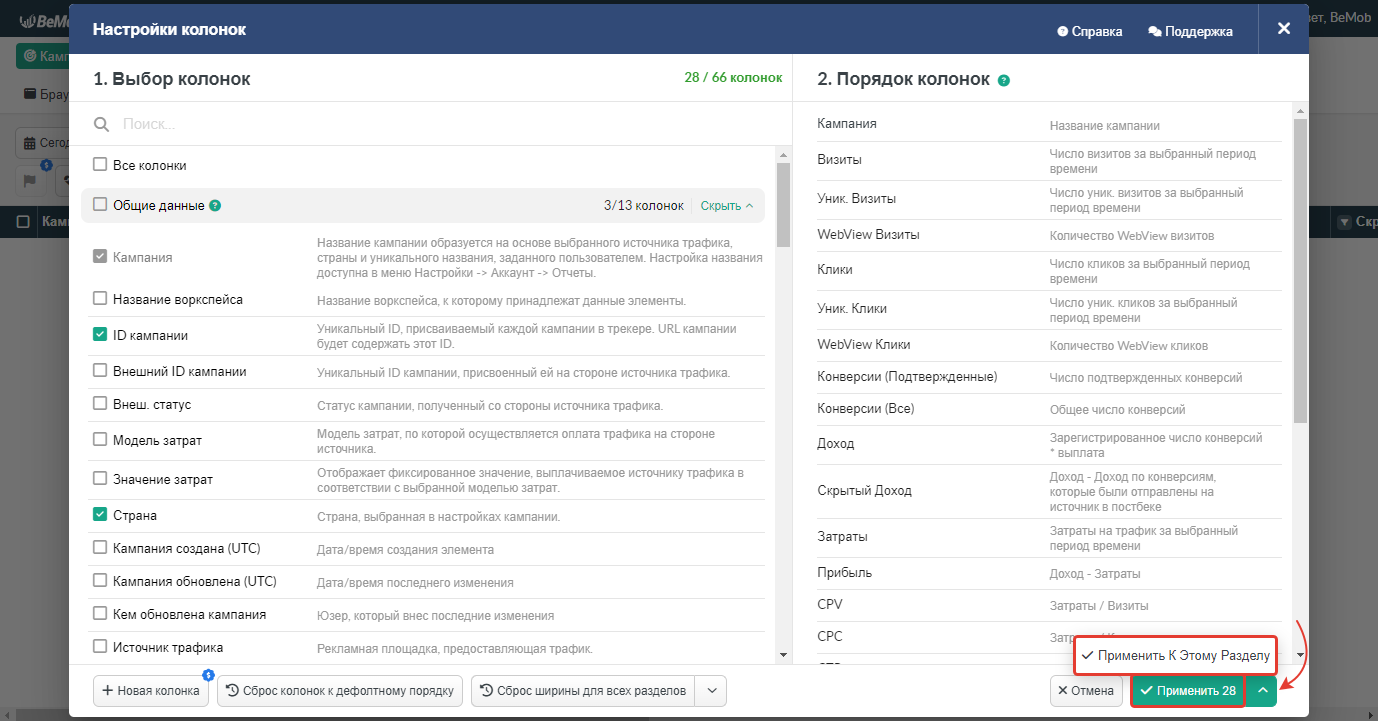
После того, как вы выберете необходимые колонки и примените изменения ко всем связанным разделам, все отчеты, доступные из любого из этих разделов, будут содержать один и тот же набор колонок.
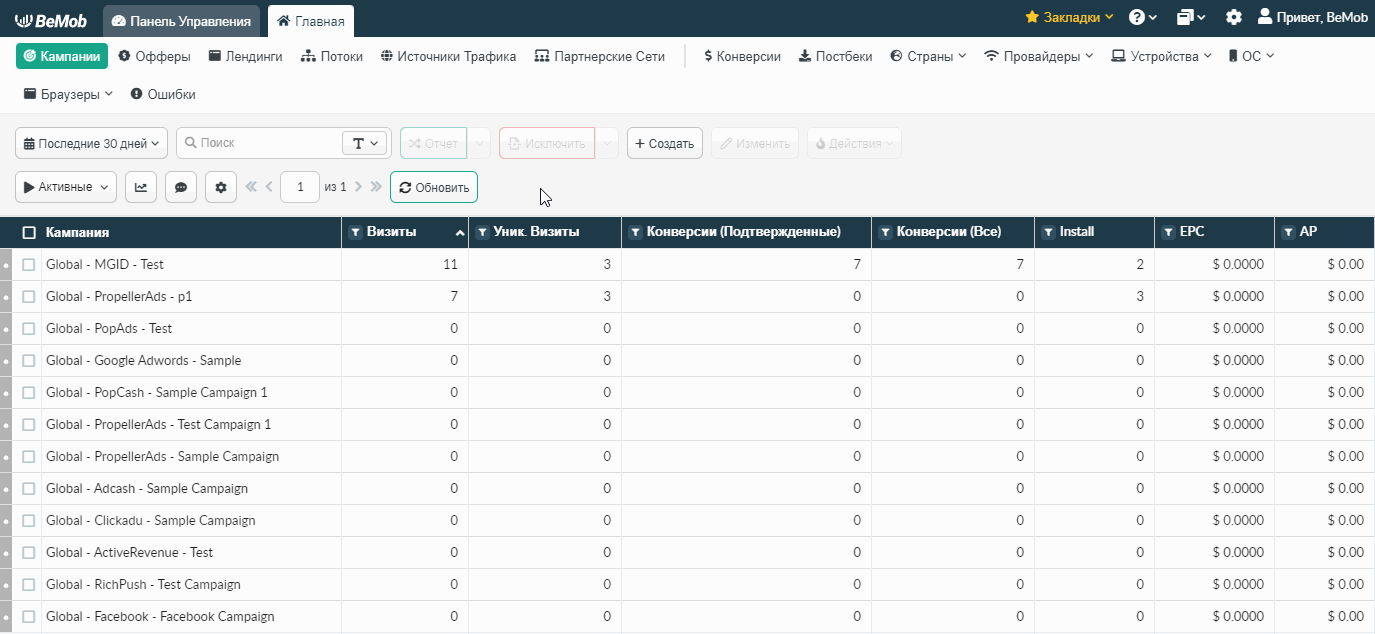
Если вы выбрали необходимые колонки и применили изменения только к одному из разделов, а также к отчету, доступному из этого раздела, то колонки, настроенные в этом разделе, будут отображаться в отчете (включая все связанные разделы).

Внутри отчета находятся те же две кнопки. Они относятся только к текущему отчету. Кнопка Применить используется для применения изменений ко всем связанным разделам отчета. Кнопка Применить К Этому Разделу используется для применения изменений к текущему разделу внутри этого отчета.
Все колонки, настроенные внутри отчета, будут сохранены после его закрытия.
¶ Ширина Колонок
Ширина колонок может быть настроена для всех колонок.
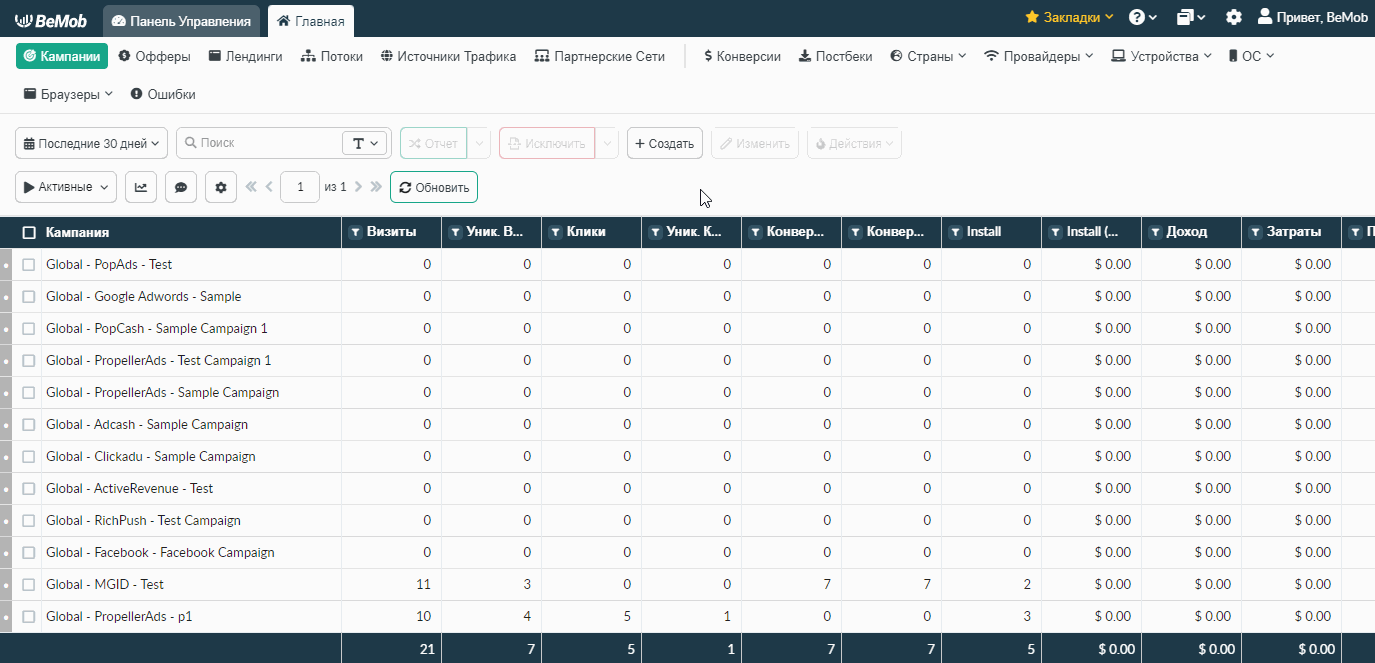
Если функция Независимая Настройка Колонок выключена, изменения в ширине колонок применяются ко всем связанным разделам. Когда вы настраиваете ширину колонок в одном разделе, она запоминается для других связанных разделов.
Чтобы сбросить ширину колонок до значения по умолчанию можно использовать один из следующих вариантов:
-
нажать кнопку Сброс Ширины Для Всех Разделов, которая используется для сброса ширины колонок до значения по умолчанию для всех вкладок;
-
нажать кнопку Сброс Ширины Для Этого Раздела, которая используется для сброса ширины колонок до значения по умолчанию только для текущего раздела.
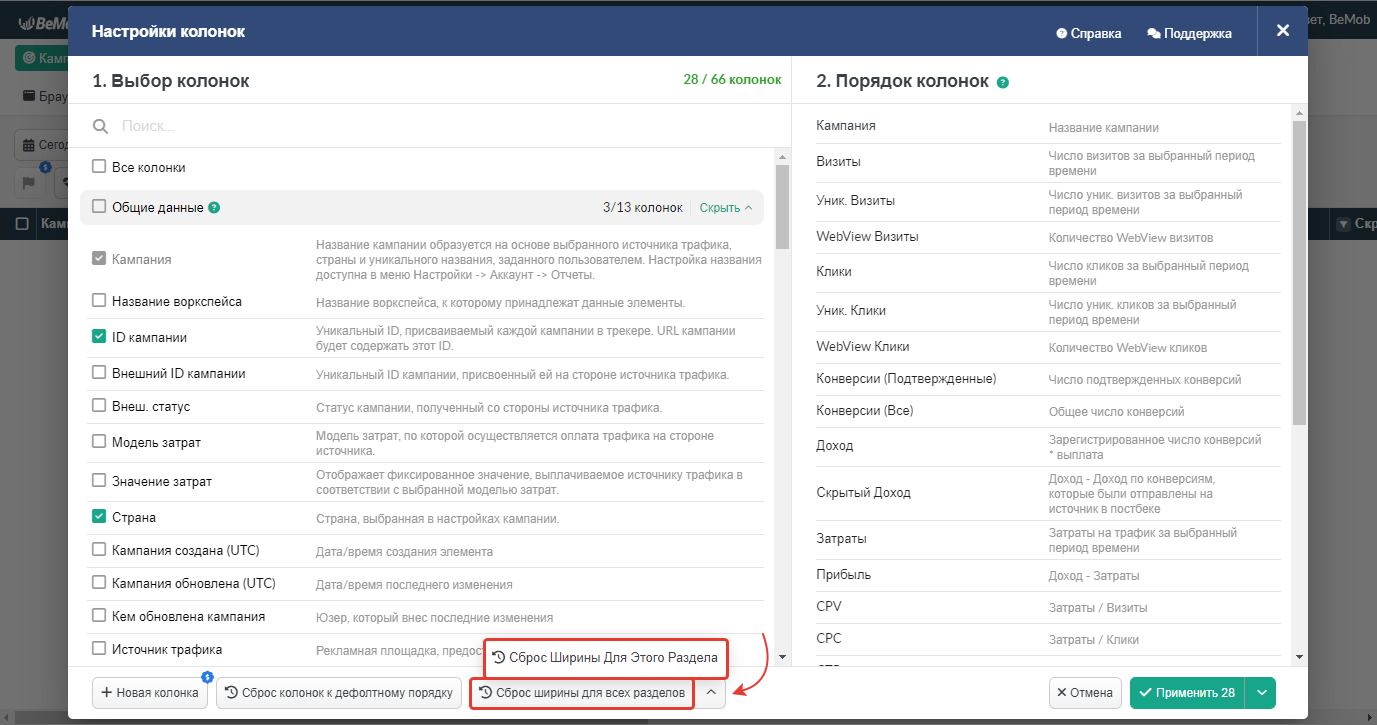
Данные о Настройках Колонок хранятся на стороне сервера.
Это означает, что когда вы измените настройки колонок в своем аккаунте BeMob, ваш выбор запомнится для всех браузеров и устройств.
¶ Настройки Колонок Для Многопользовательского Доступа
Функция Независимая Настройка Колонок доступна как для админов, так и для юзеров при работе с Многопользовательским Доступом.
Независимая Настройка Колонок работает одинаково для любой роли Многопользовательского Доступа, а также не зависит от настроек колонок в аккаунте владельца.
Каждый админ или юзер может иметь свои собственные настройки колонок в соответствии с предпочтениями.
Чтобы изменить настройки колонок по умолчанию:
- перейдите в раздел Настройки;
- выберите Аккаунт.
Включите или отключите функцию Независимая Настройка Колонок для персонализации настроек колонок.
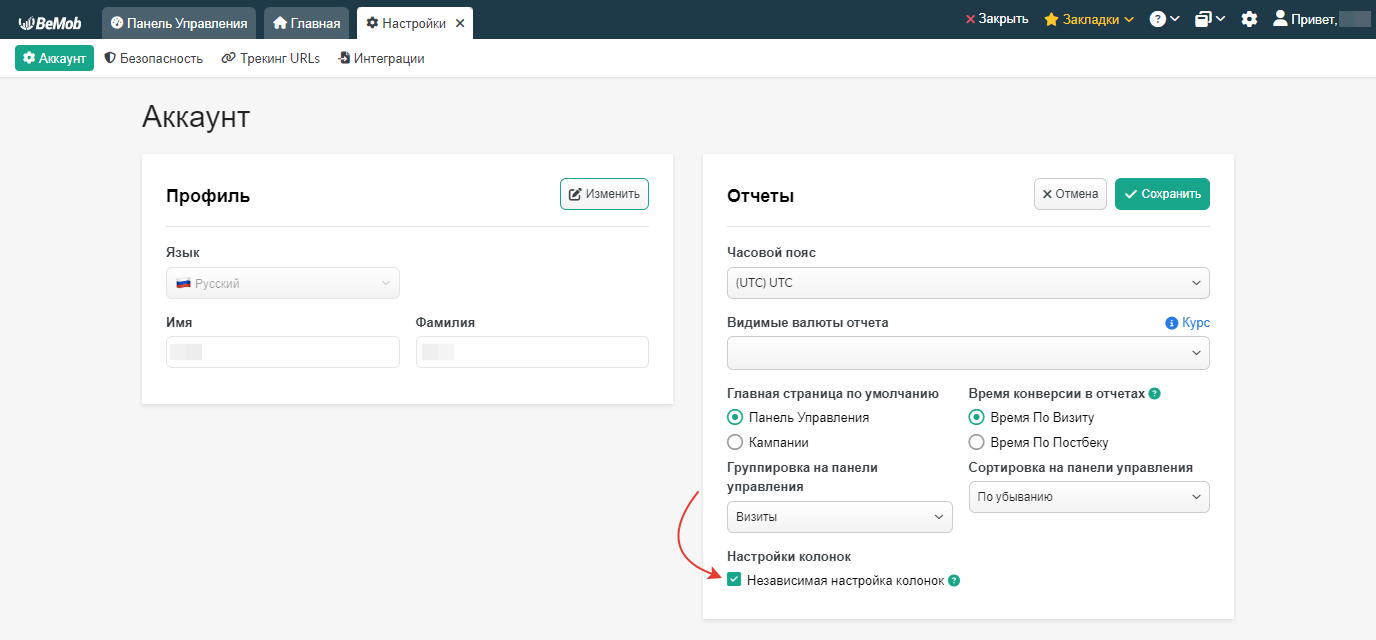
¶ Настройка Итогов
Функция Настройка итогов позволяет выбрать формат отображения значений в итоговой строке: дефолтный итог, суммарное или среднее значение показателей за определенный период.
Данные настройки применимы к колонкам, отображающим данные в числовом формате, валюте и процентах.
Для того чтобы получить доступ к Настройке итогов, нажмите на ⚙️ в левом нижнем углу экрана.
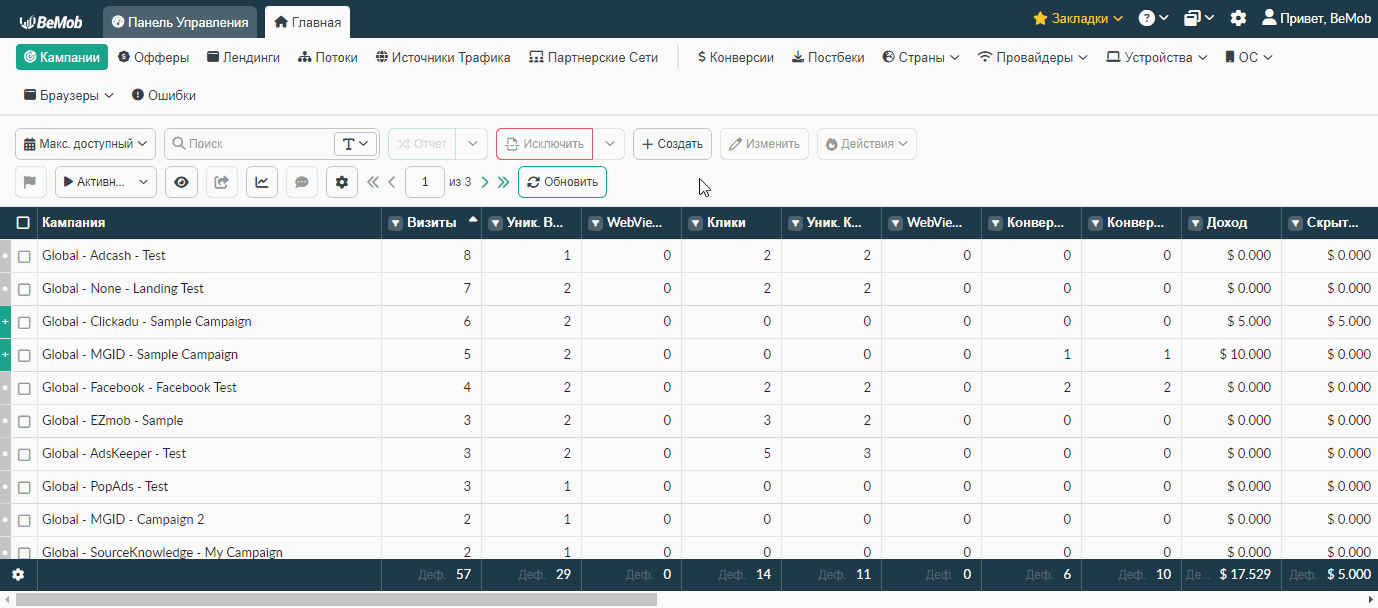
¶ Дефолтный Итог
Дефолтный итог — общее значение, вычисляемое как сумма значений на основе итоговой строки.
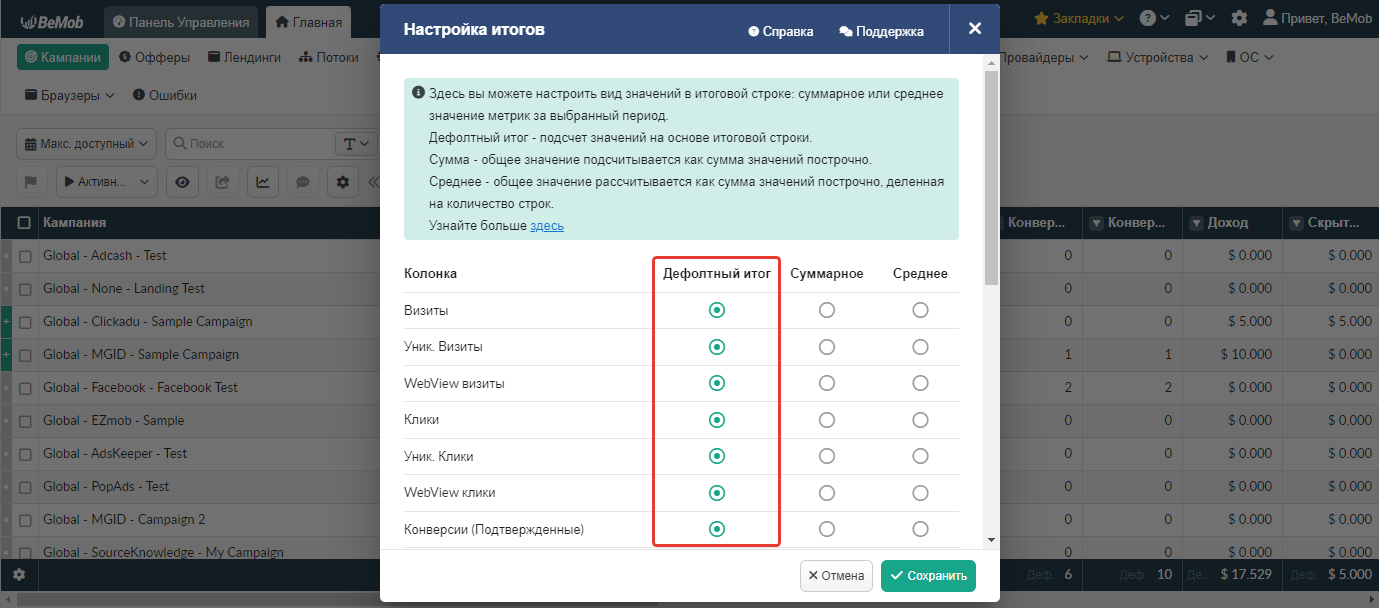
Пример:
CTR = Клики / Визиты * 100%
Кампания 1
CTR = 3 клика / 3 визита * 100% = 100%Кампания 2
CTR = 2 клика / 2 визита * 100% = 100%Дефолтный итог CTR = (клики Кампании 1 + клики Кампании 2 / визиты Кампании 1 + визиты Кампании 2) * 100% = (3 клика + 2 клика / 3 визита + 2 визита) * 100% = 5 кликов / 5 визитов * 100% = 100%
¶ Суммарное Значение
Суммарное значение — общее значение, рассчитываемое как сумма значений построчно.
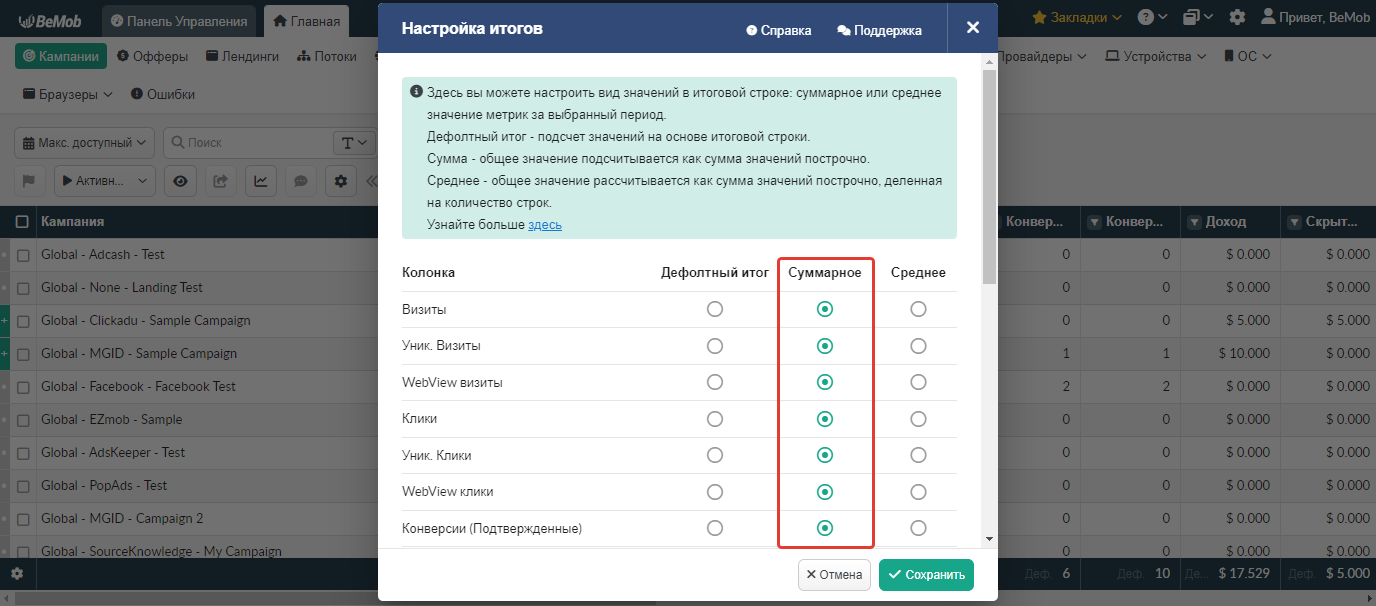
Пример:
CTR = Клики / Визиты * 100%
Кампания 1
CTR = 3 клика / 3 визита * 100% = 100%Кампания 2
CTR = 2 клика / 2 визита * 100% = 100%Суммарный CTR = CTR Кампании 1 + CTR Кампании 2 = 100% + 100% = 200%
¶ Среднее Значение
Среднее значение — общее значение, вычисляемое как сумма значений построчно, деленная на количество строк.
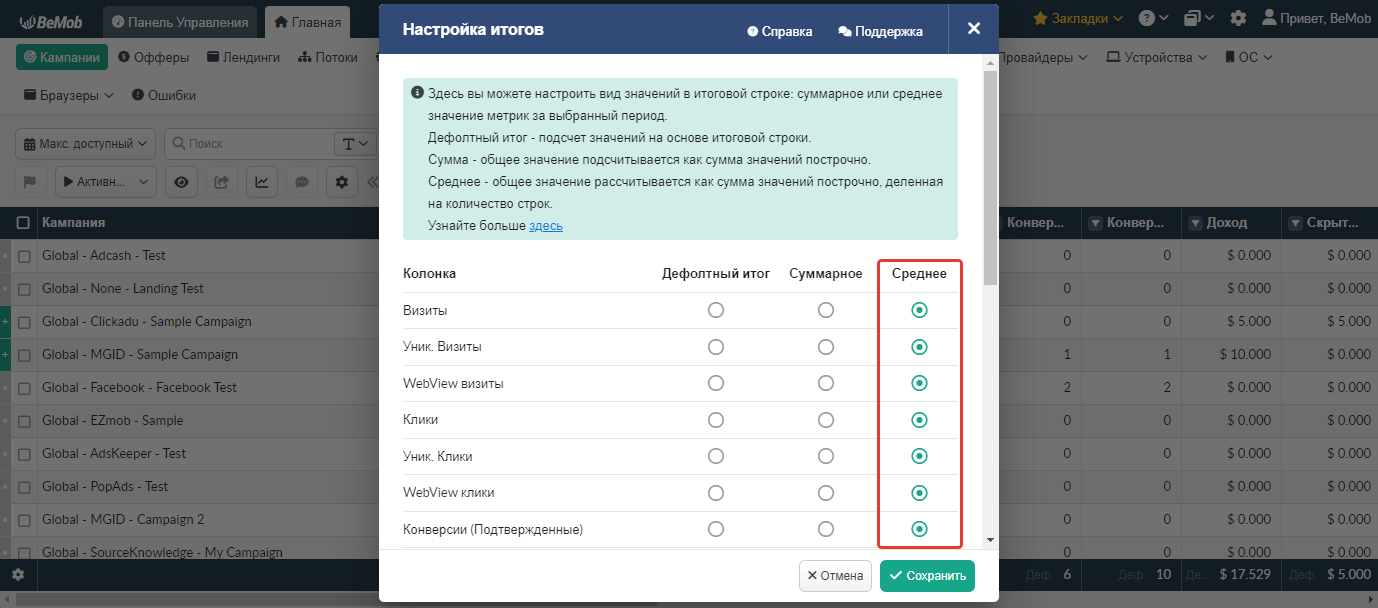
Пример:
CTR = Клики / Визиты * 100%
Кампания 1
CTR = 3 клика / 3 визита * 100% = 100%Кампания 2
CTR = 2 клика / 2 визита * 100% = 100%Средний CTR = (CTR Кампании 1 + CTR Кампании 2) / 2 = (100% + 100%) / 2 = 100%
Настройки будут применены ко всем вашим отчетам, если функция Независимая Настройка Колонок отключена.
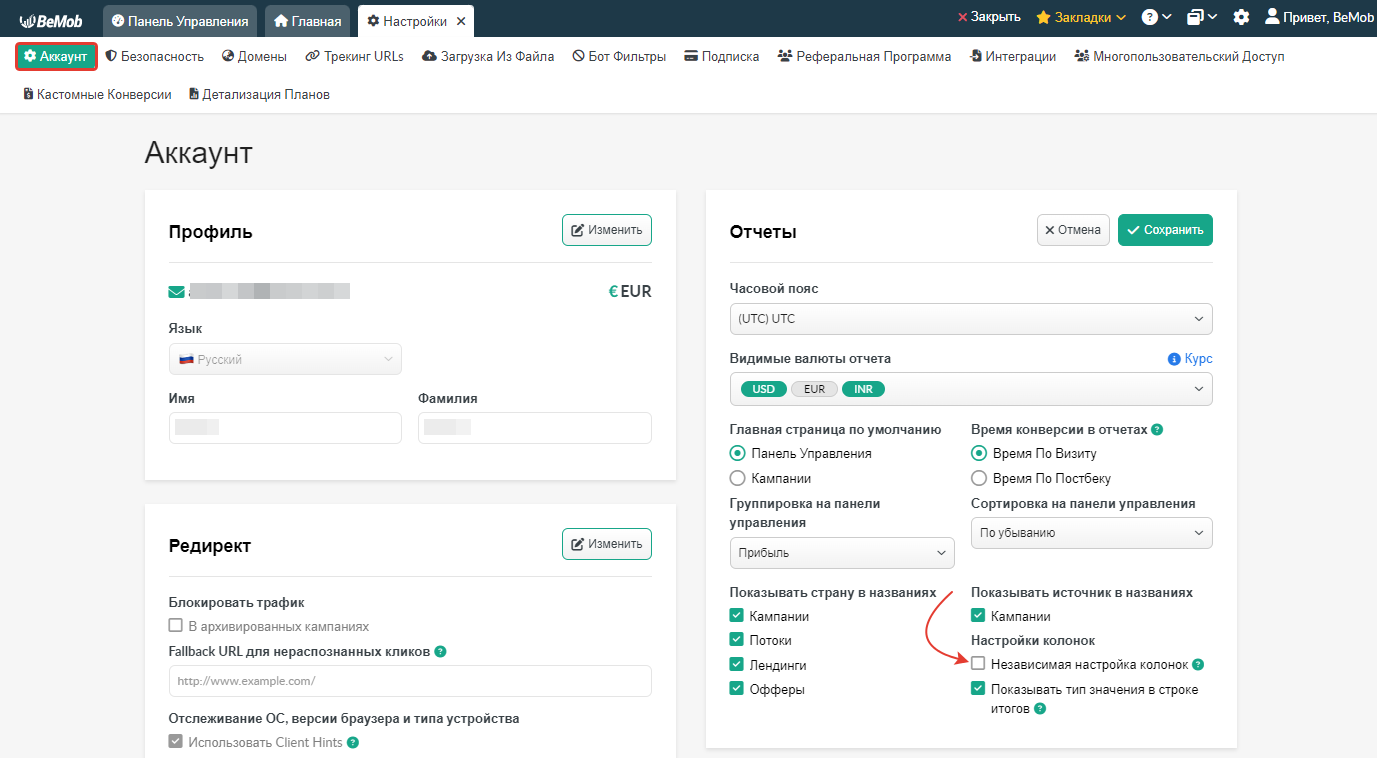
Если вы хотите скрыть название типа значения, выбранного для итоговой строки, необходимо отключить функцию Показывать тип значения в строке итогов в настройках аккаунта.
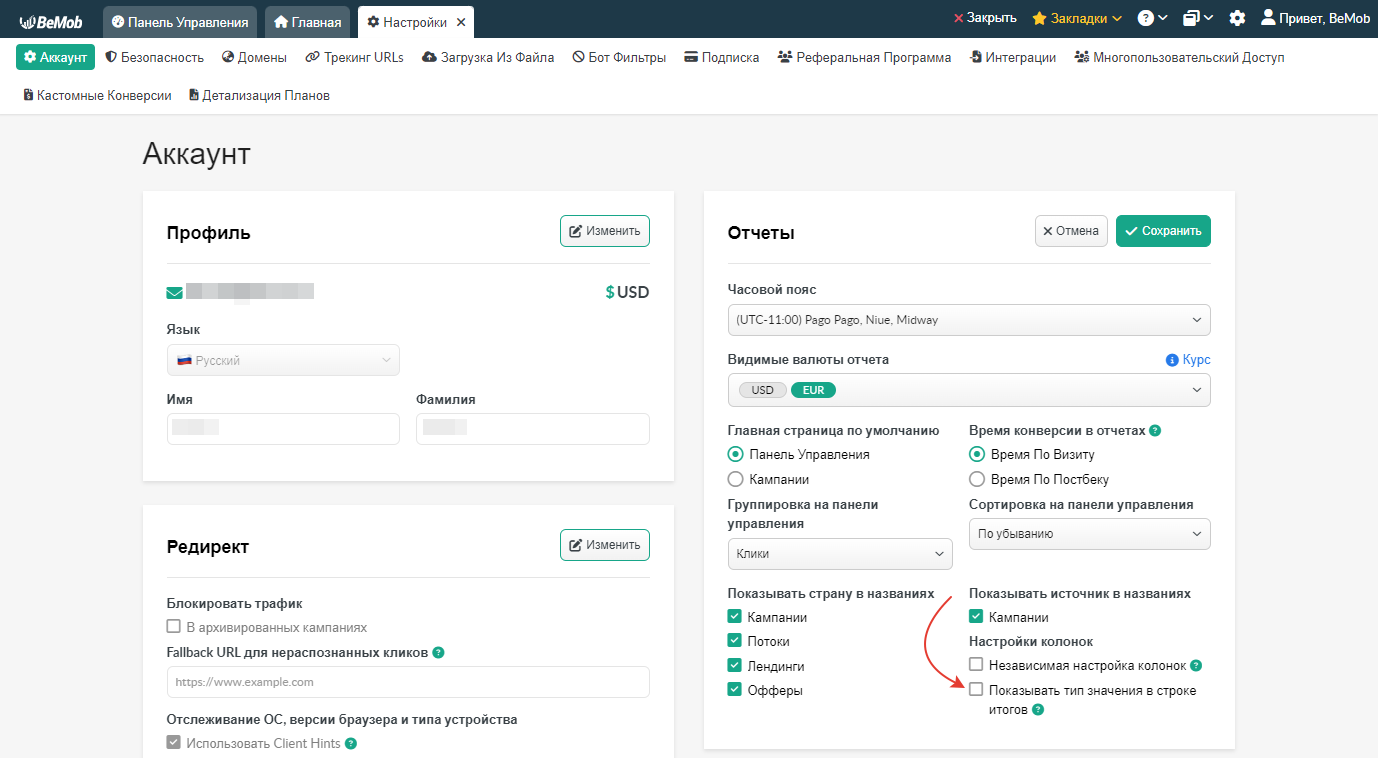
Если у вас остались вопросы, или нужна помощь с настройками, свяжитесь с нашей поддержкой в live chat или отправьте письмо на support@bemob.com